كيفية تعطيل خدمة Gear VR على نظام Android
نشرت: 2022-07-16
إذا كنت تستخدم هاتف Samsung طرازًا قديمًا ، فربما تكون قد لاحظت خدمة Samsung Gear VR. الإجابة البسيطة على سؤال ما هي خدمة Gear VR على نظام Android هي أنها خدمة تتيح لك استخدام سماعة رأس VR. المشكلة التي تحدث في استخدام الخدمة هي أنها تستهلك طاقة بطارية كبيرة. لإصلاح هذه المشكلة ، يمكنك تعطيل خدمة Gear VR على هاتفك. قد تبدأ الخدمة أيضًا في العمل دون أن يُطلب منك ذلك ، وبالتالي تتسبب في زيادة استهلاك الطاقة. اقرأ المقال حول كيفية إيقاف تشغيل خدمة Gear VR في الخلفية.

محتويات
- كيفية تعطيل خدمة Gear VR على نظام Android
- استخدامات خدمة Gear VR
- الطريقة الأولى: استخدام كبلات OEM
- الطريقة 2: تعطيل خدمة Gear VR
- الطريقة الثالثة: تعطيل معالجة الخلفية
- الطريقة الرابعة: إلغاء تثبيت تطبيق Oculus
- الطريقة الخامسة: تثبيت تطبيق Disabler Service
- الطريقة 6: استخدم أداة ADB
- الطريقة 7: تعطيل وضع VR Developer (إن أمكن)
كيفية تعطيل خدمة Gear VR على نظام Android
تعد Gear VR Service خدمة رسمية من مجتمع Samsung وهي مضمنة في معظم الهواتف. إنها شاشة عرض مثبتة على الرأس قائمة على الواقع الافتراضي طورتها شركة Samsung Electronics وتم تصنيعها والإعلان عنها من قبل Samsung في سبتمبر 2014. تم تطويرها باستخدام Oculus VR ، وهي الشركة التي تصنع سماعة Oculus Rift. فيما يلي بعض النقاط التي يجب معرفتها حول Gear VR.
- تحتوي سماعة Gear VR على مقياس التسارع والجيروسكوب ومقياس المغناطيسية ومستشعر القرب.
- محتوى توفير الواقع الافتراضي مشتق مباشرة من الهاتف الذي تتصل به سماعة الرأس.
- ومع ذلك ، لا تتوفر هذه الخدمة في أحدث إصدارات نظام التشغيل Android 12 الخاص بهاتف Samsung.
استخدامات خدمة Gear VR
يتم سرد استخدامات Gear VR Service وسماعات Samsung Gear VR في هذا القسم على النحو التالي:
- استخدام هذه الخدمة هو السماح لهاتفك بالكشف تلقائيًا عن سماعة Gear VR المتصلة بالهاتف والتحول إلى Oculus.
- يوفر Gear VR رؤية بانورامية بزاوية 96 درجة مع تعديلات بؤرية للأفلام والألعاب.
- تستخدم سماعة Samsung Gear VR خدمة Gear VR لتوفير مجال رؤية لتوفير تجربة واقع افتراضي أثناء استخدام هاتفك.
- لا تحتوي سماعة الرأس Gear VR على أي برنامج ولكنها تعمل كوحدة تحكم يتم توصيلها بمنفذ USB-C أو Micro USB بالهاتف.
ملاحظة: نظرًا لأن الهواتف الذكية لا تحتوي على نفس خيارات الإعدادات ، وأنها تختلف من مصنع لآخر ، لذا تأكد من الإعدادات الصحيحة قبل تغيير أي منها. تم تنفيذ الخطوات المذكورة على هاتف Samsung Galaxy A21s .
الطريقة الأولى: استخدام كبلات OEM
استخدم كبلات OEM المعتمدة أو الملحقات المعتمدة من Samsung للاستفادة من Samsung Gear VR Service. قد يؤدي استخدام كبلات منخفضة الجودة تابعة لجهات خارجية إلى تنشيط خدمة Gear VR دون مطالبتك بذلك. بعد استخدام كبلات OEM ، تحقق مما إذا كانت خدمة Stop gear VR التي تعمل في الخلفية قد تم حلها أم لا.

الطريقة 2: تعطيل خدمة Gear VR
يسرد القسم طرق إيقاف خدمة Gear VR باستخدام تطبيق الإعدادات.
الخيار الأول: تعطيل خدمة Gear VR
الخيار الأول هو تعطيل خدمة Gear VR على هاتفك باستخدام تطبيق الإعدادات.
1. أولاً ، اضغط على تطبيق الإعدادات .
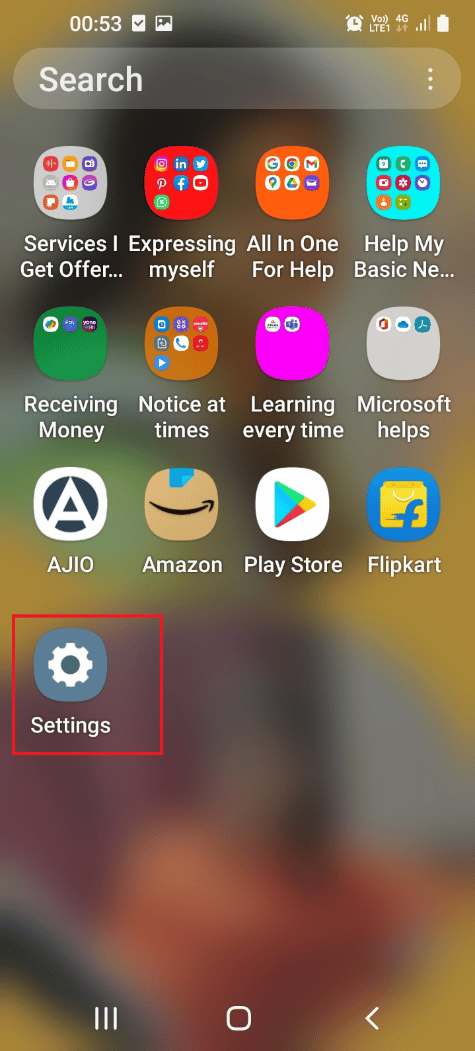
2. ثم اضغط على إعداد التطبيقات .
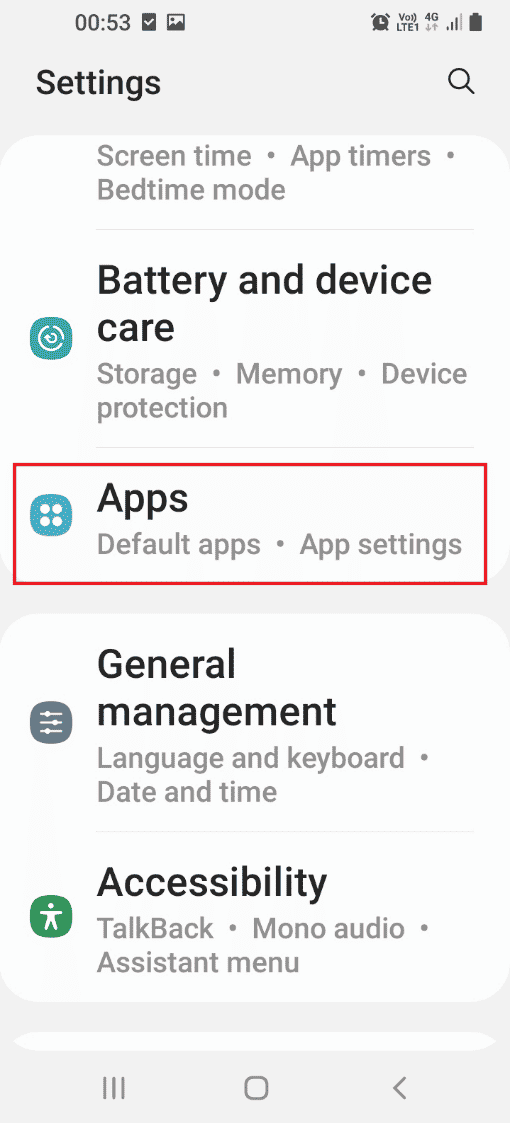
3. الآن ، حدد تطبيق خدمة Samsung Gear VR .
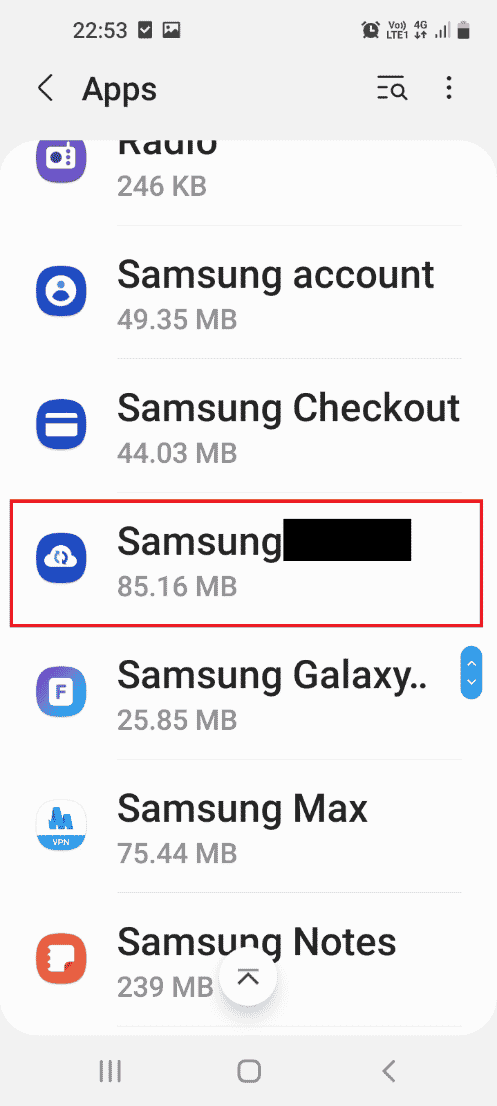
4. اضغط على خيار تعطيل في الجزء السفلي لتعطيل الخدمة.
ملاحظة: إذا كان خيار Disable غير نشط ، فيجب عليك أولاً عمل روت لهاتفك أو تشغيل هاتفك في الوضع الآمن ثم تعطيل التطبيق. يمكنك استخدام الرابط الوارد هنا لمعرفة طريقة عمل روت لهاتفك.
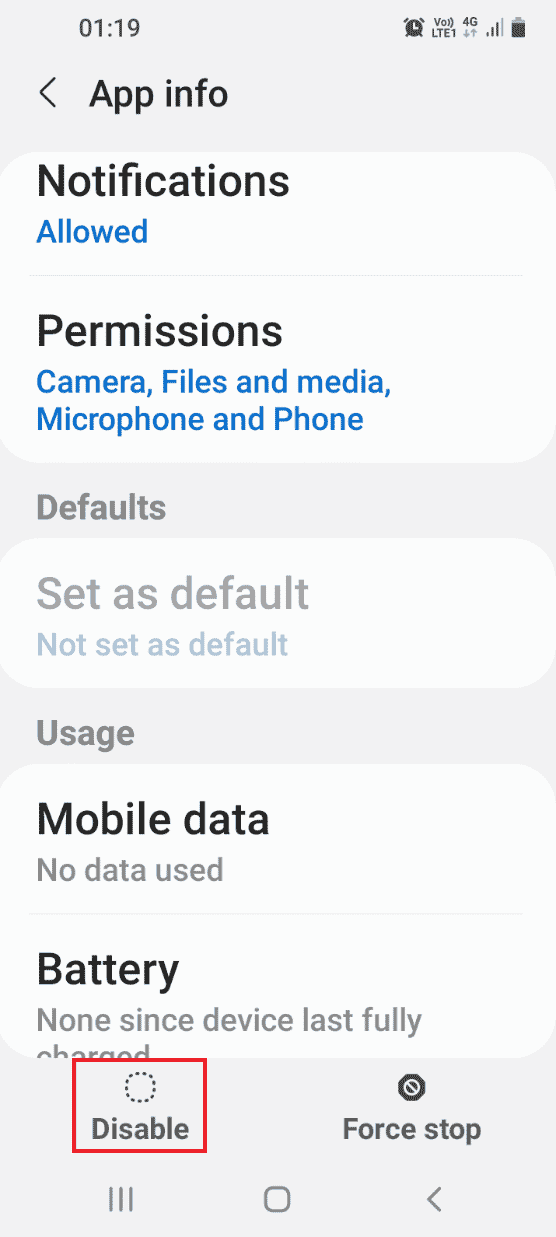
5. بعد ذلك ، اضغط على خيار تعطيل التطبيق في نافذة التأكيد.
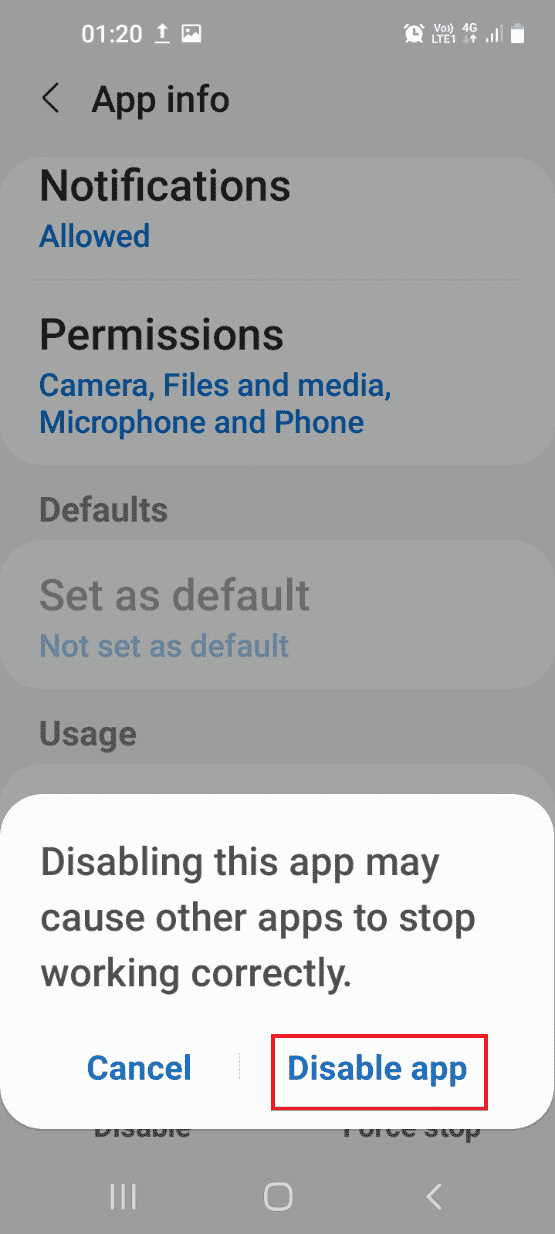
اقرأ أيضًا: أفضل 15 قرصًا مخصصًا لجهاز Galaxy Note 3
الخيار الثاني: Force Stop Gear VR Service
إذا لم تتمكن من حل المشكلة ، يمكنك محاولة استخدام خيار Force Stop لإيقاف خدمة Gear VR.
1. اضغط على تطبيق الإعدادات .
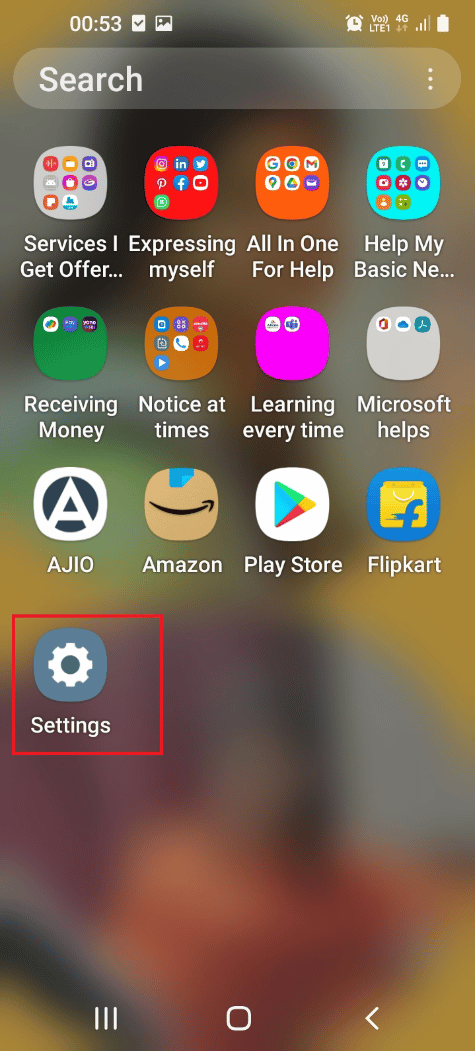
2. ثم اضغط على علامة التبويب التطبيقات .
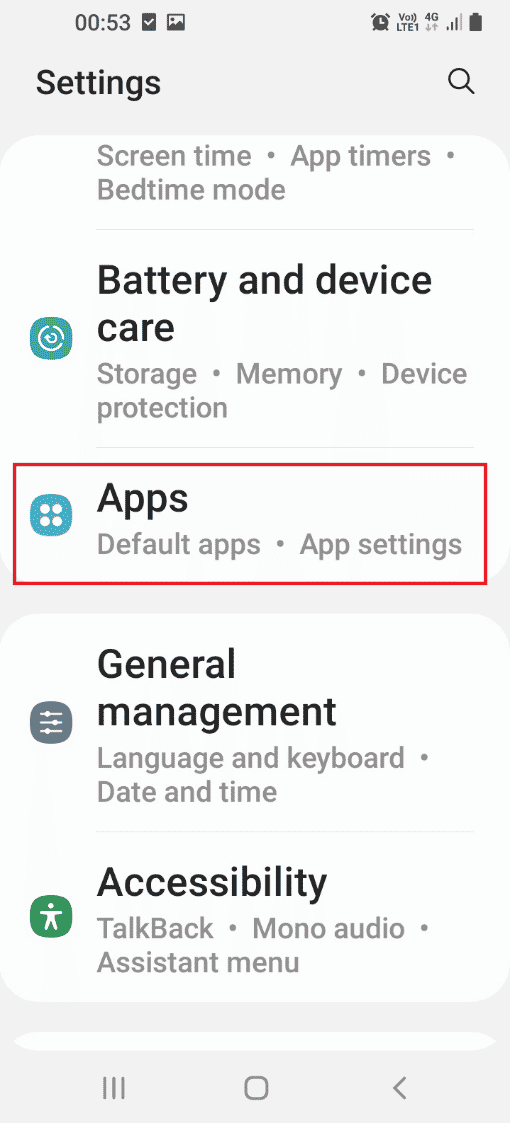
3. اضغط على تطبيق خدمة Samsung Gear VR .
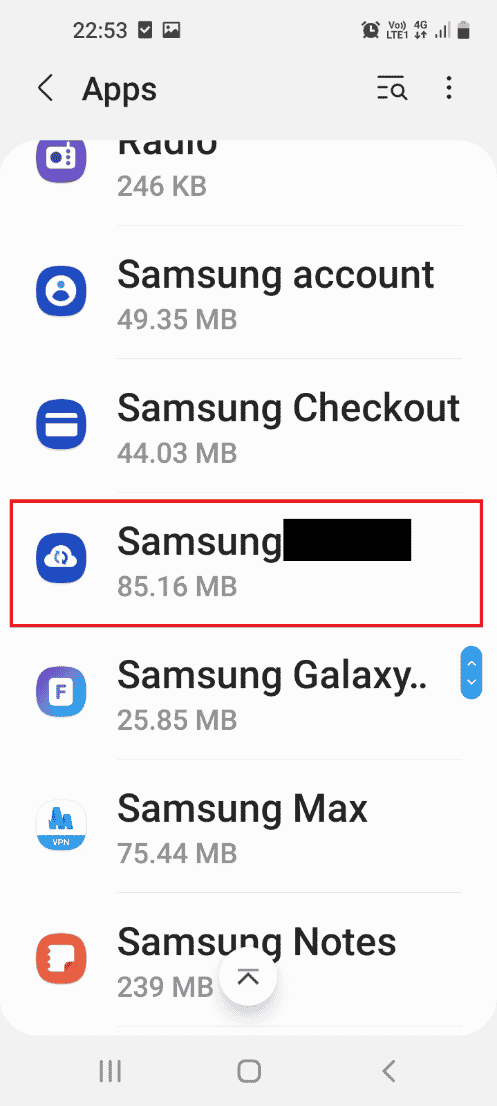
4. الآن ، اضغط على خيار Force Stop في الجزء السفلي لتعطيل الخدمة.
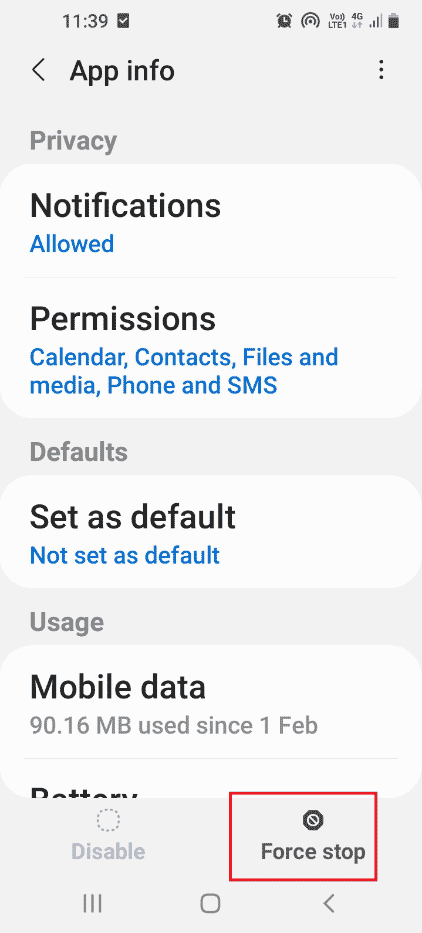
الطريقة الثالثة: تعطيل معالجة الخلفية
إذا لم تتمكن من تعطيل خدمة Gear VR ، يمكنك استخدام هذه الطريقة لإيقاف تشغيل خدمة VR في الخلفية كما هو موضح في هذا القسم.
1. افتح تطبيق الإعدادات .

2. اضغط على علامة التبويب التطبيقات .
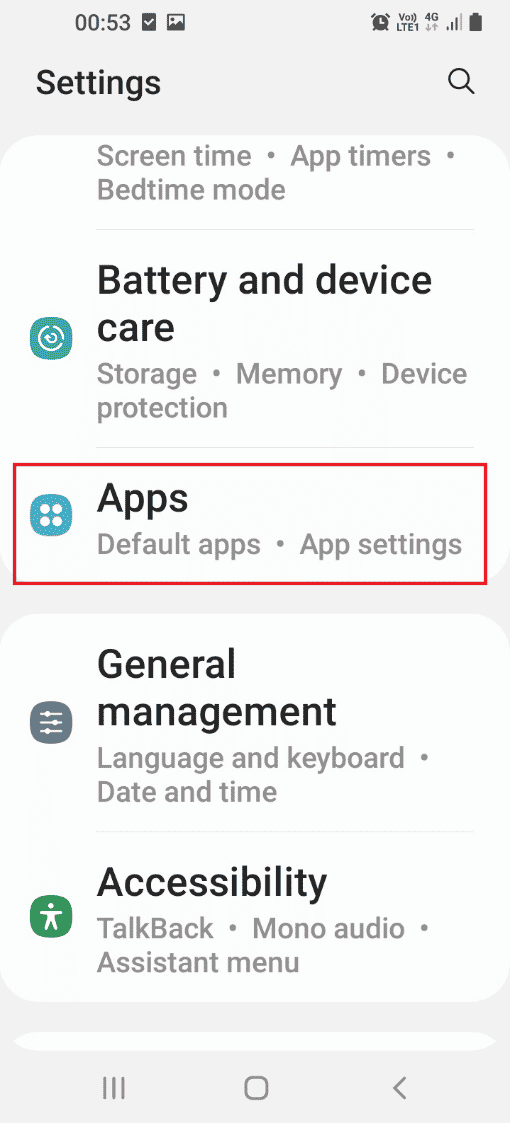
3. اضغط على Samsung Gear VR في القائمة.
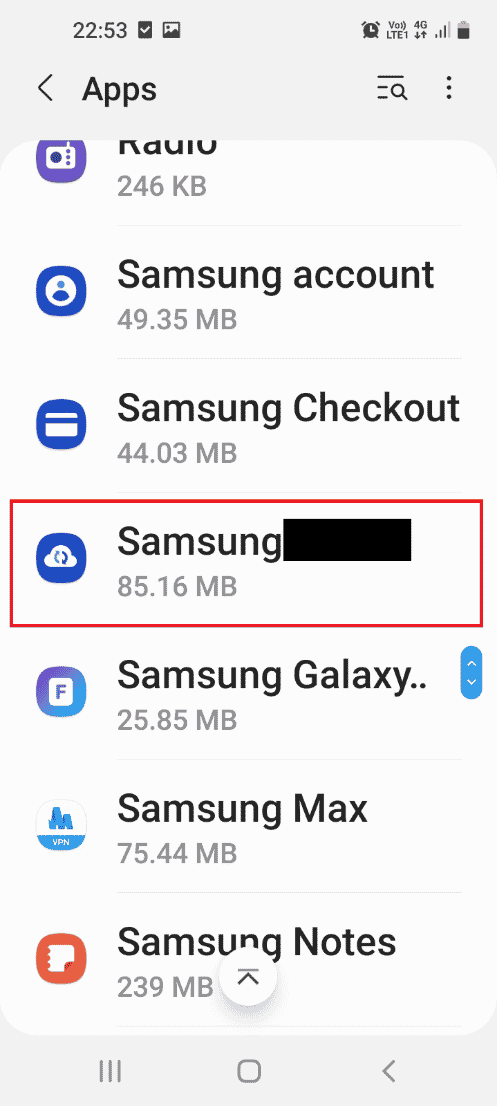
4. اضغط على علامة التبويب البطارية في قسم الاستخدام .
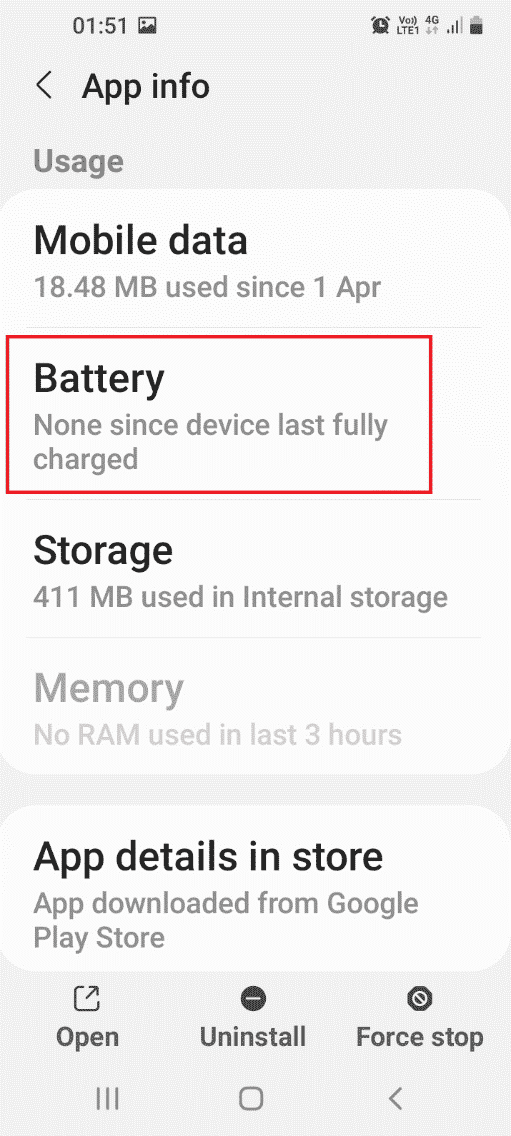
5. قم بإيقاف تشغيل خيار السماح بنشاط الخلفية .
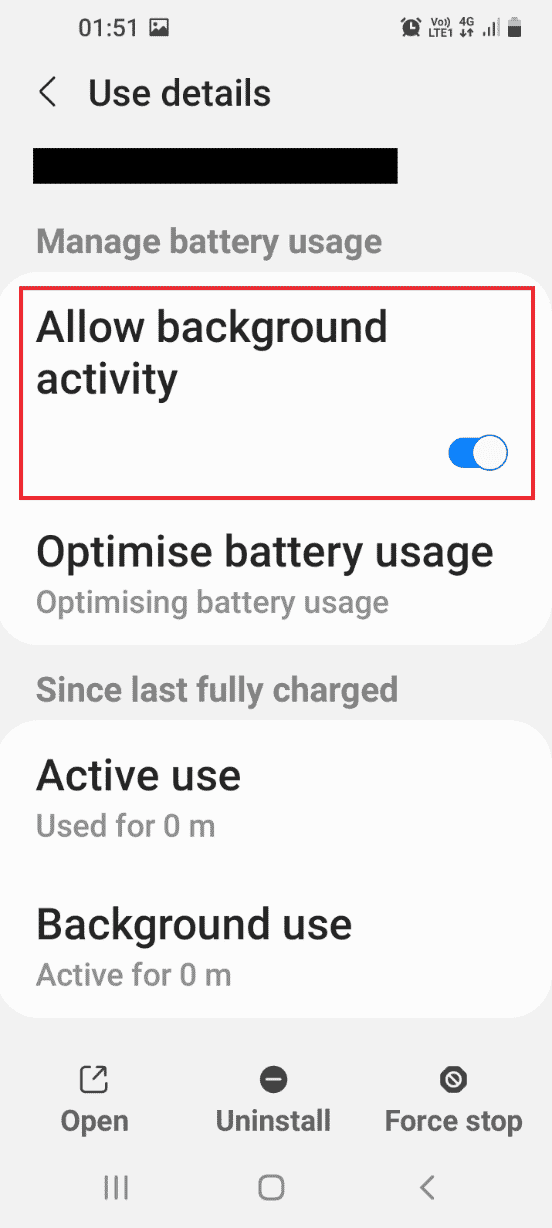
6. ارجع إلى صفحة الإعدادات الرئيسية وانقر على علامة التبويب اتصالات .
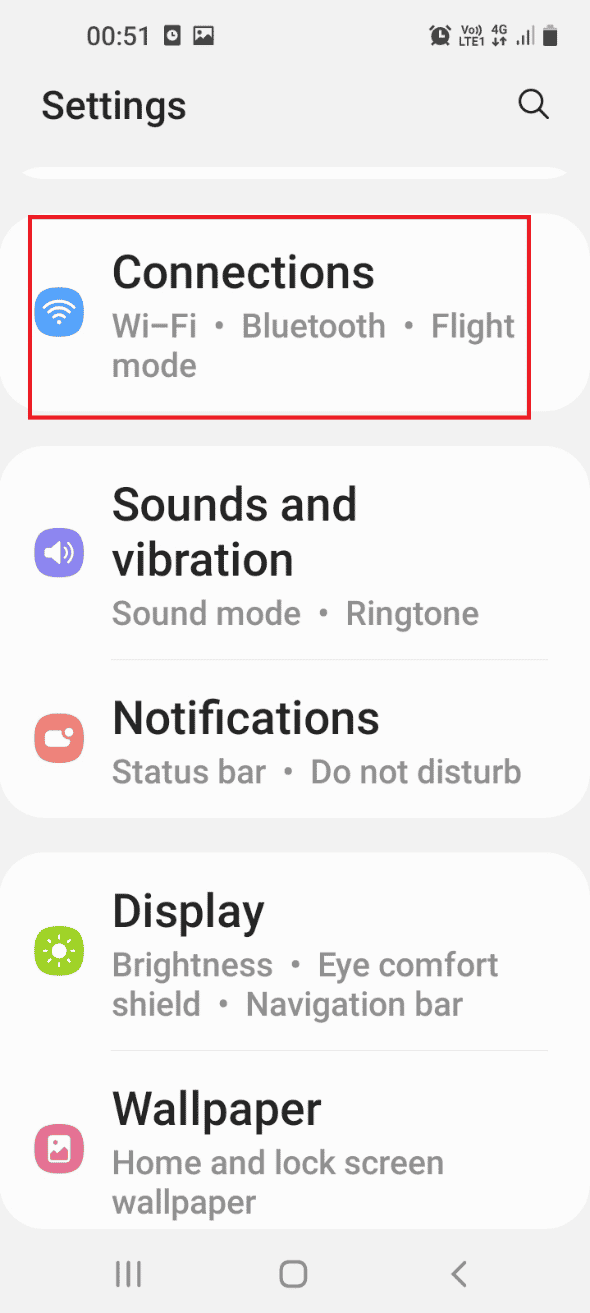
7. اضغط على علامة التبويب استخدام البيانات .
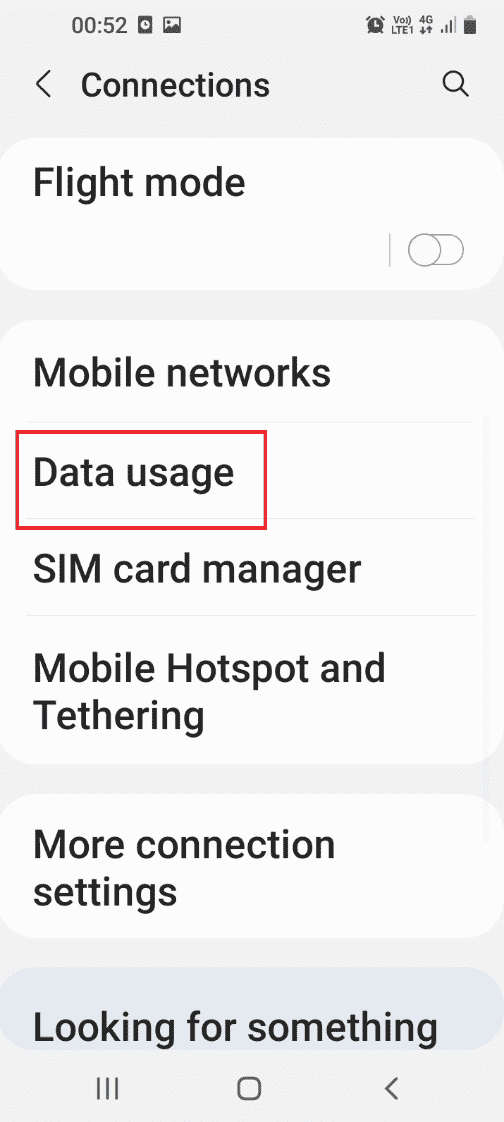
8. اضغط على خيار حفظ البيانات .
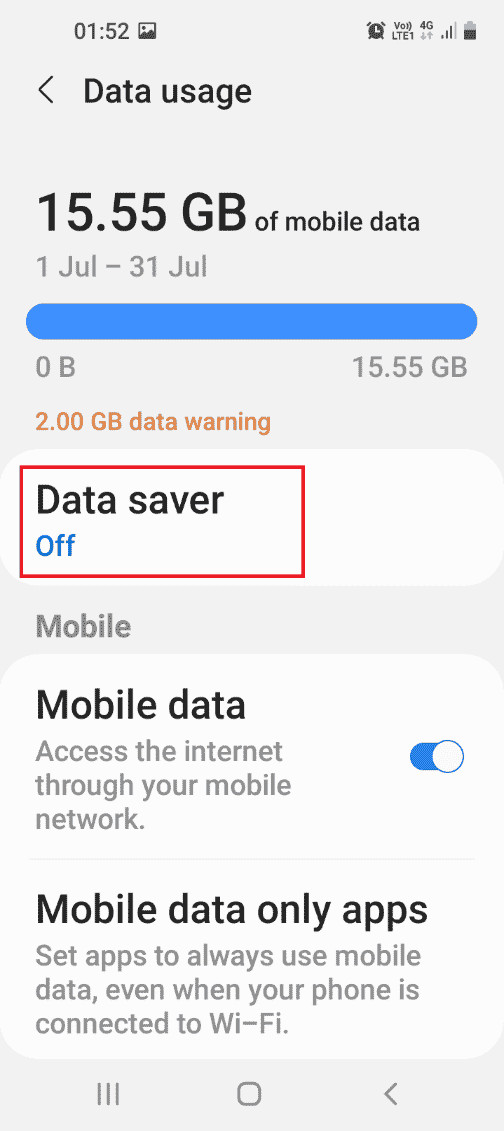
9. اضغط على السماح باستخدام البيانات أثناء حفظ البيانات في علامة التبويب.
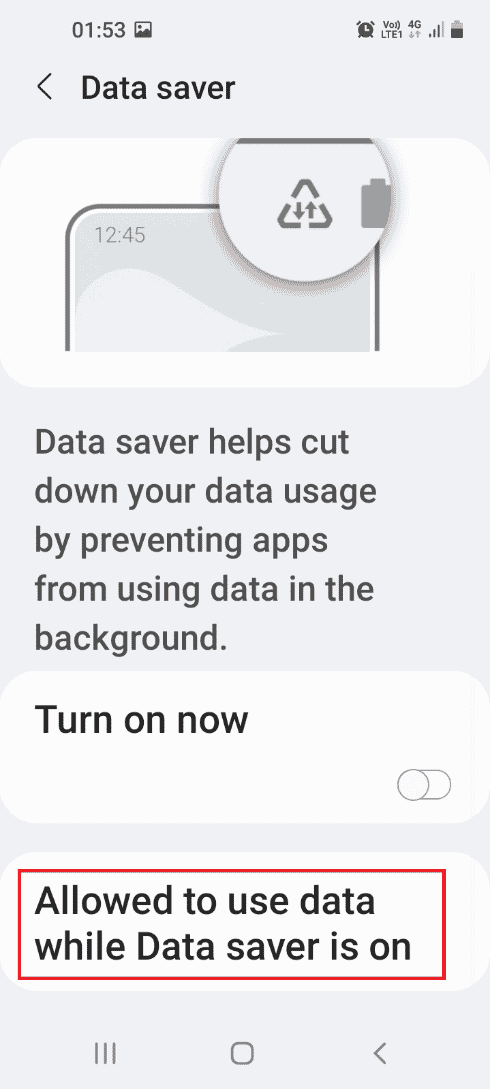
10. قم بإيقاف تشغيل تطبيق Samsung Gear VR في القائمة.
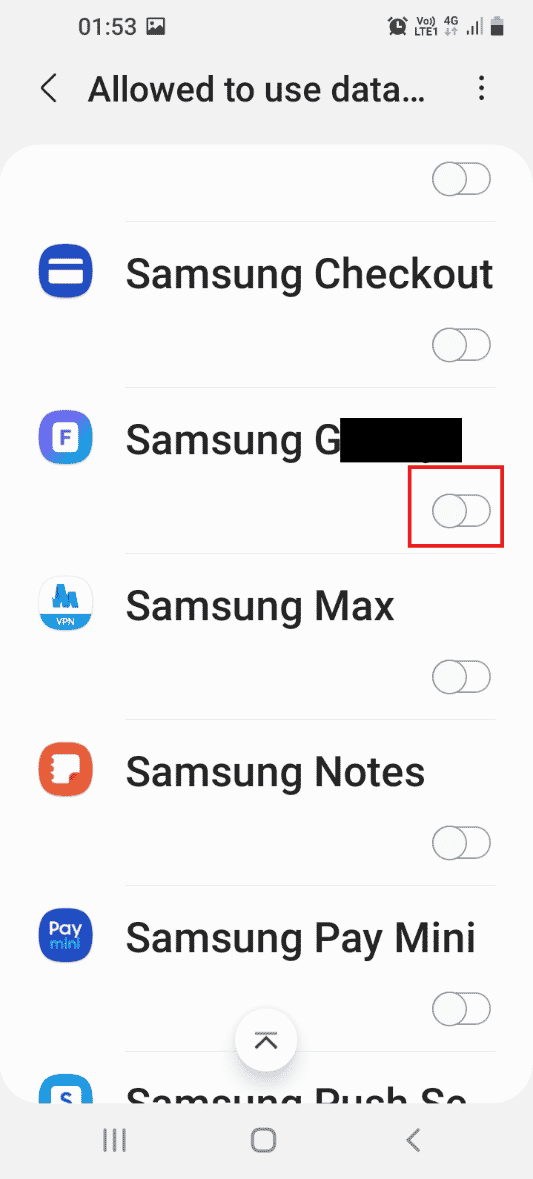
اقرأ أيضًا: ما هي المتاجر التي تقبل Samsung Pay؟
الطريقة الرابعة: إلغاء تثبيت تطبيق Oculus
تتمثل إحدى طرق حل مشكلة خدمة Gear VR في إلغاء تثبيت تطبيق Oculus على هاتفك.
1. افتح تطبيق متجر Play .
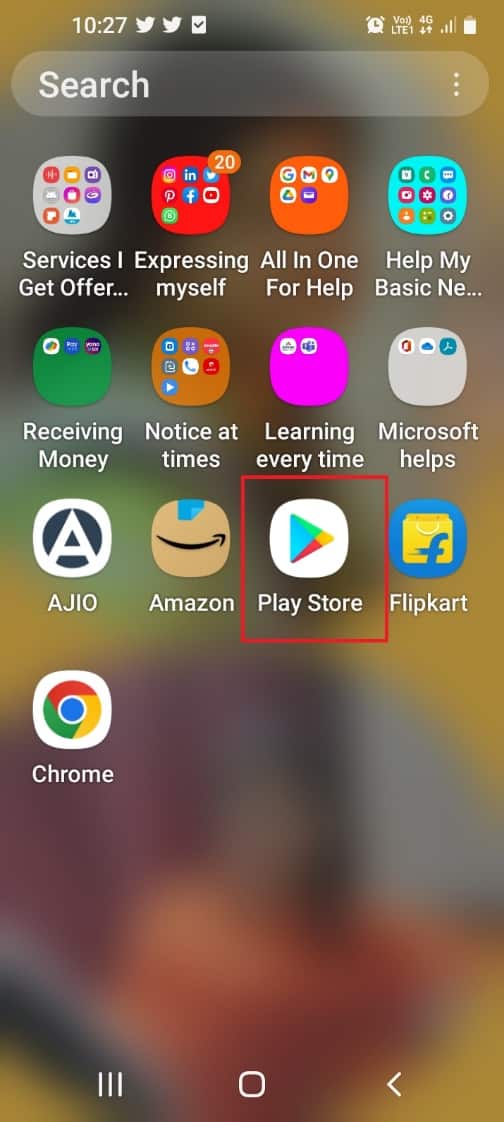
2. اضغط على أيقونة الملف الشخصي في الزاوية العلوية اليمنى من الصفحة الرئيسية.
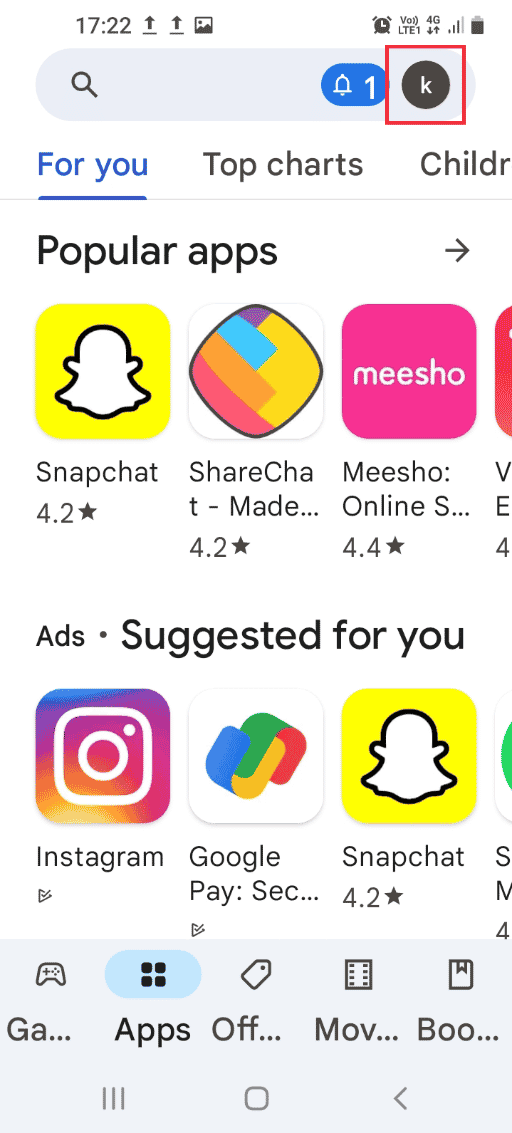
3. اضغط على علامة التبويب إدارة التطبيقات والجهاز .
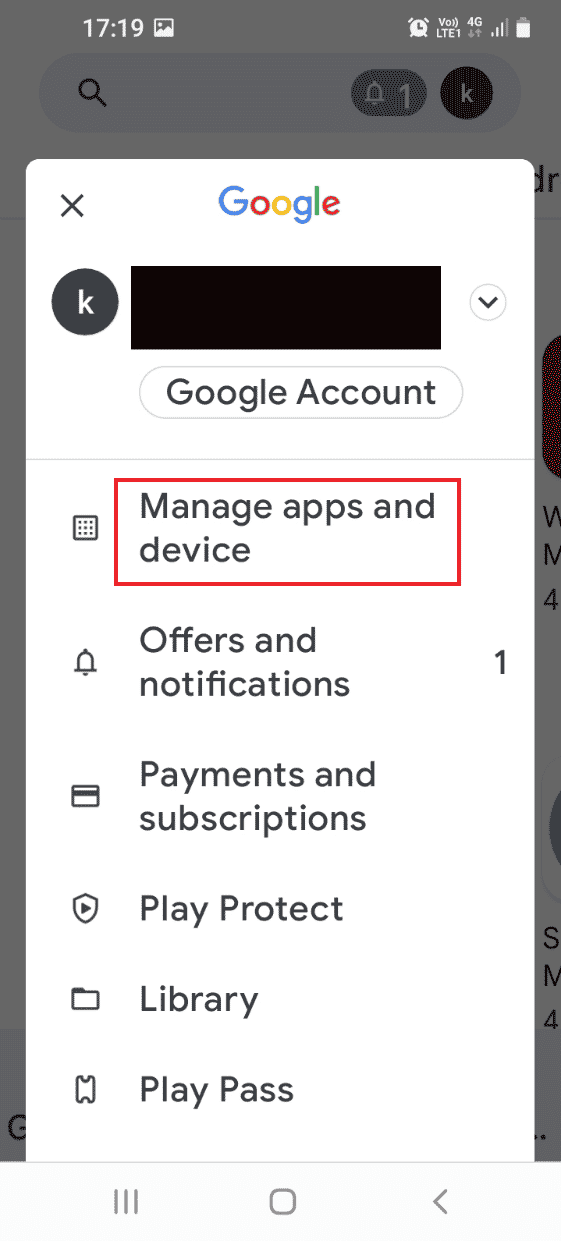
4. انتقل إلى علامة التبويب " إدارة " وحدد المربع بجوار تطبيق Oculus .
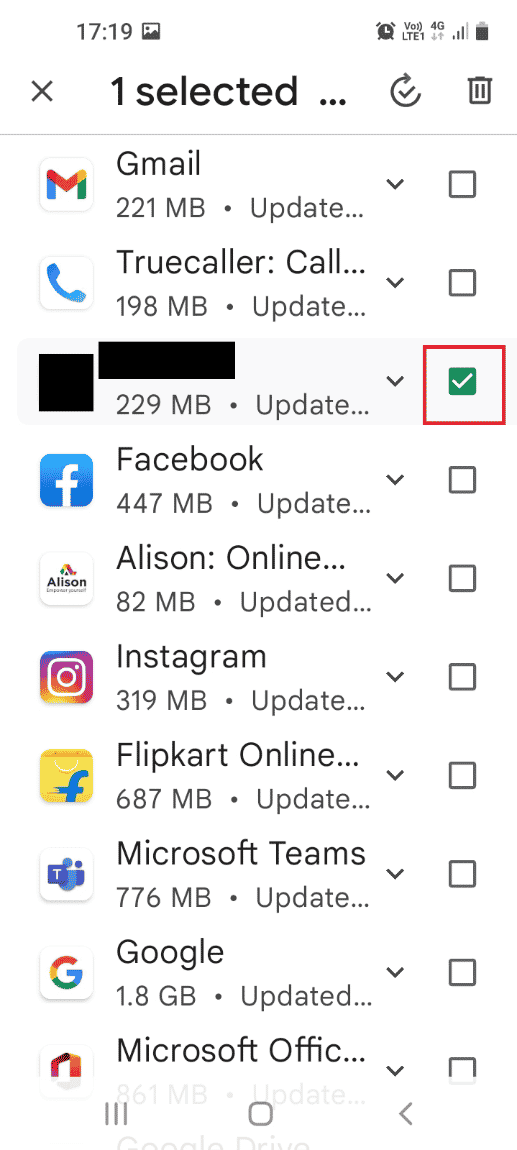
5. اضغط على خيار سلة المهملات في الزاوية اليمنى العليا.
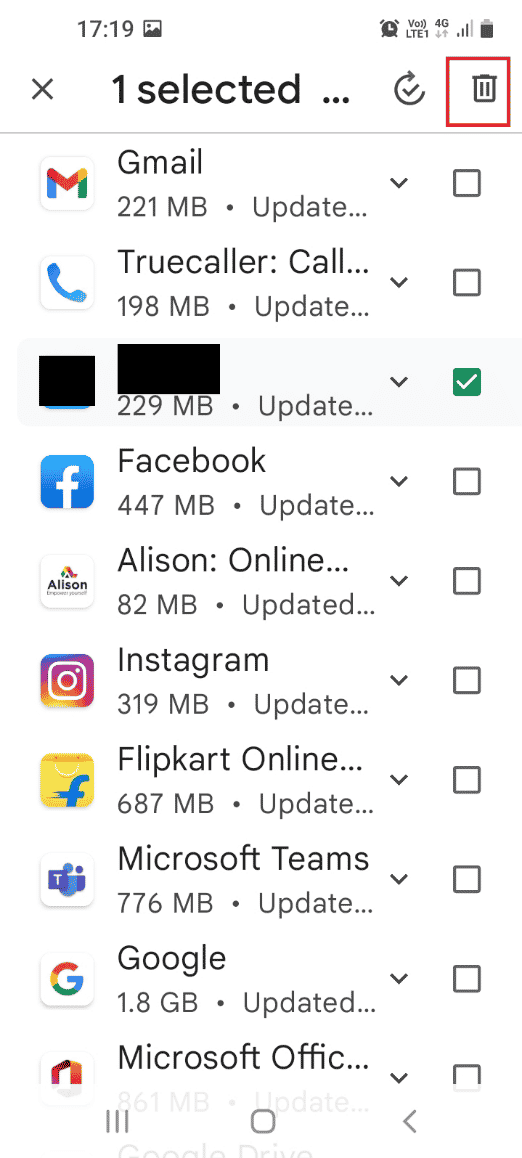
6. اضغط على خيار إلغاء التثبيت في نافذة التأكيد إلغاء تثبيت التطبيق المحدد؟
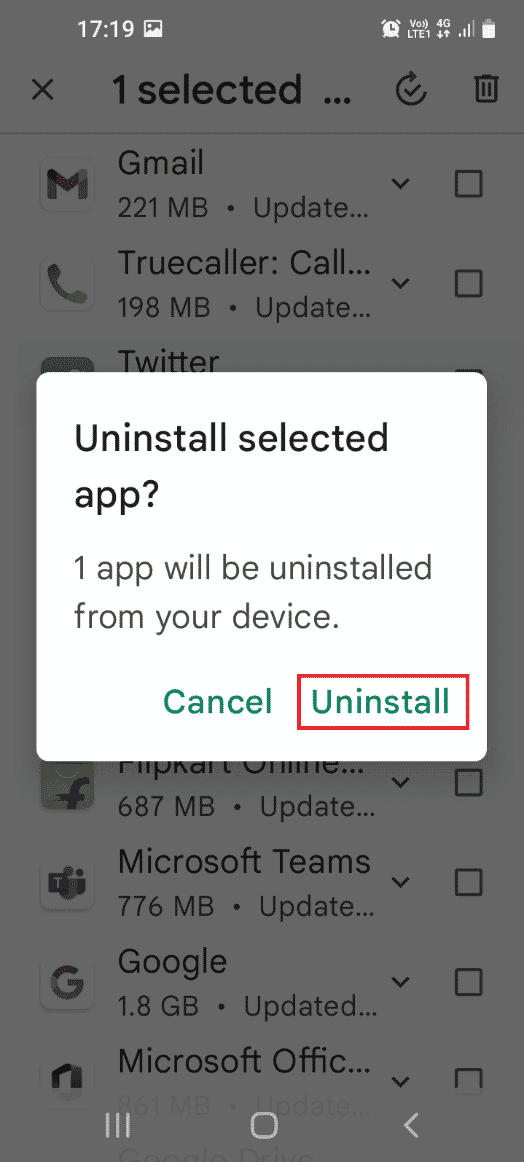
الطريقة الخامسة: تثبيت تطبيق Disabler Service
فيما يلي خطوات تثبيت تطبيق disabler الخدمة.

1. افتح تطبيق متجر Play .
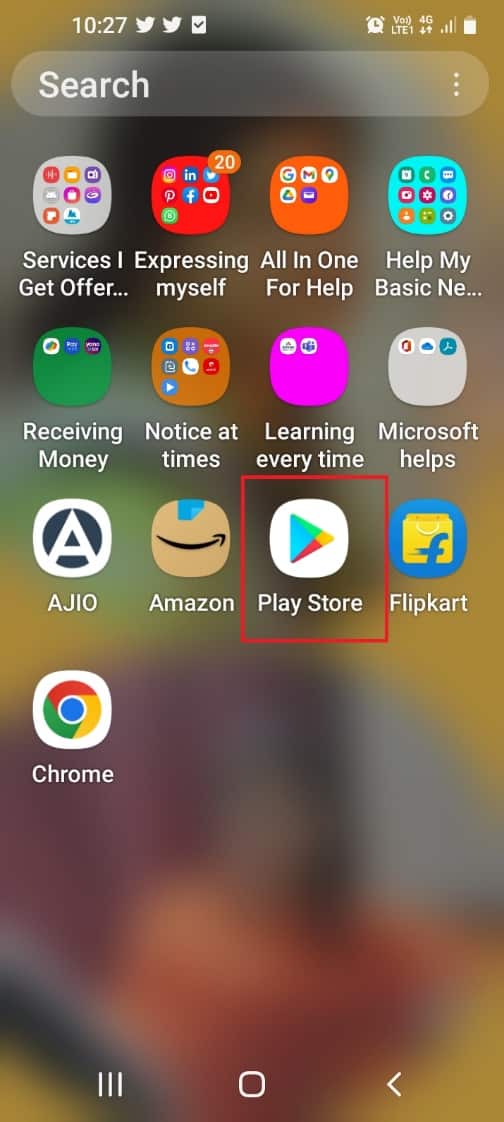
2. اضغط على شريط البحث في الصفحة الرئيسية.
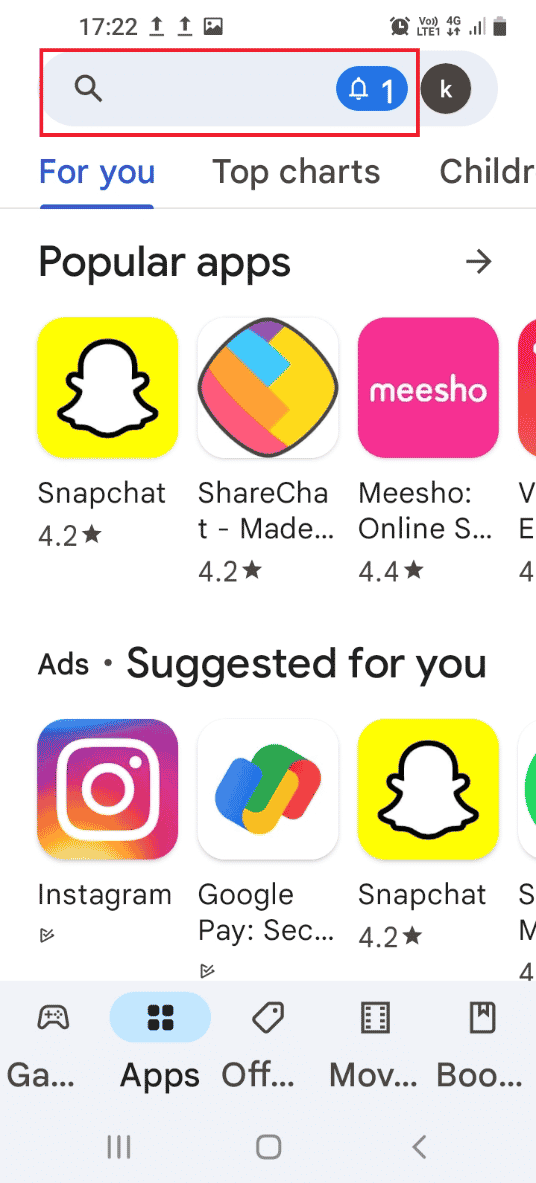
3. ابحث عن Service Disabler وانقر على أيقونة البحث .
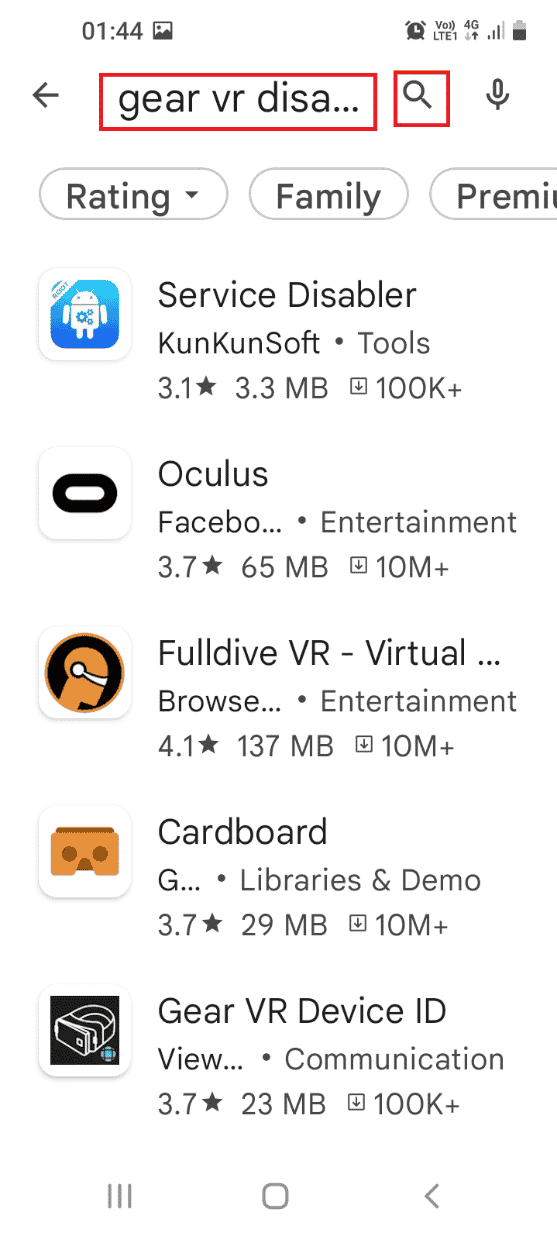
4. في تطبيق Service Disabler ، اضغط على زر التثبيت .
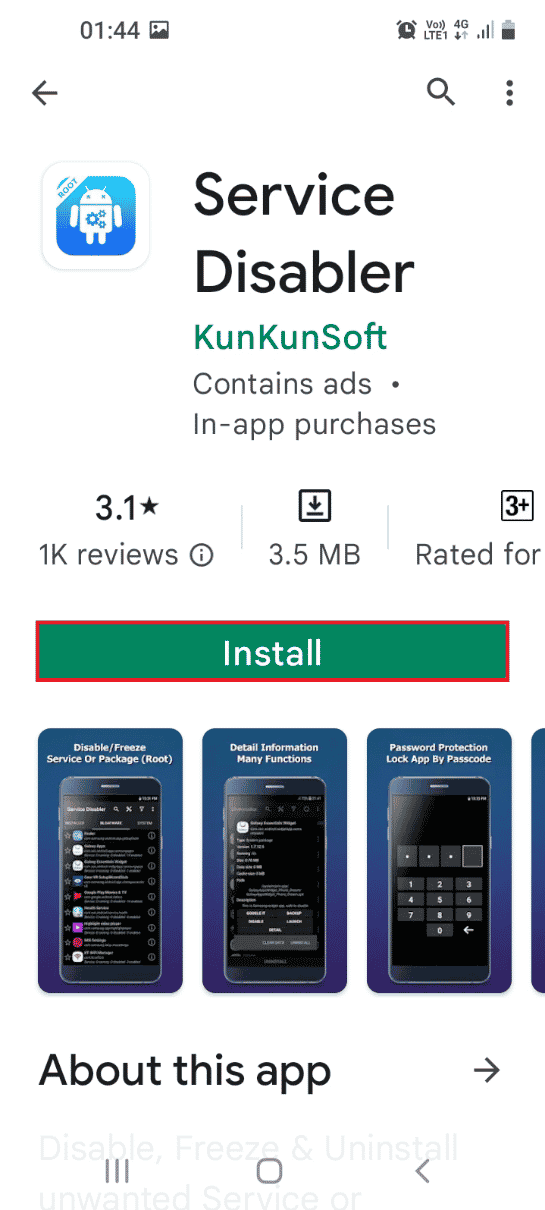
5. افتح تطبيق Service Disabler من القائمة الرئيسية.
6. حدد خدمة Samsung Gear VR واضغط على أيقونة سلة المهملات وتحقق أخيرًا مما إذا كانت خدمة Stop Gear VR التي تعمل في الخلفية قد تم حلها أم لا.
اقرأ أيضًا: إصلاح خطأ فشل الكاميرا في Samsung Galaxy
الطريقة 6: استخدم أداة ADB
في هذه الطريقة ، يمكنك استخدام جهاز الكمبيوتر الشخصي الذي يعمل بنظام Windows واستخدام ADB أو Android Debug Bridge لإيقاف خدمة Gear VR.
الخطوة الأولى: قم بتثبيت ADB على جهاز كمبيوتر يعمل بنظام Windows
الخطوة الأولى هي تثبيت ADB أو Android Debug Bridge على جهاز الكمبيوتر الشخصي الذي يعمل بنظام Windows.
1. اضغط على مفتاح Windows ، واكتب Google Chrome ، ثم انقر فوق فتح .
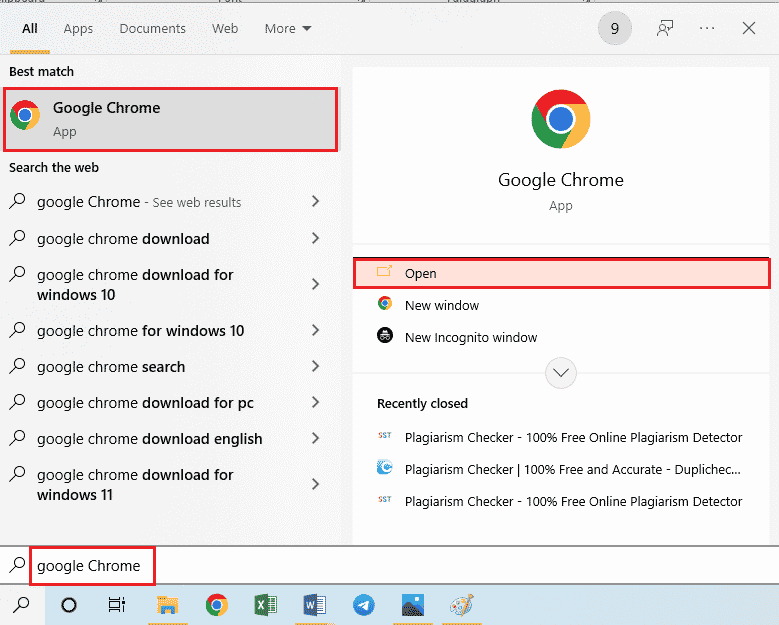
2. افتح الموقع الرسمي لتنزيل Android SDK Platform Tools وانقر على رابط Download SDK Platform-Tools for Windows في قسم التنزيلات .
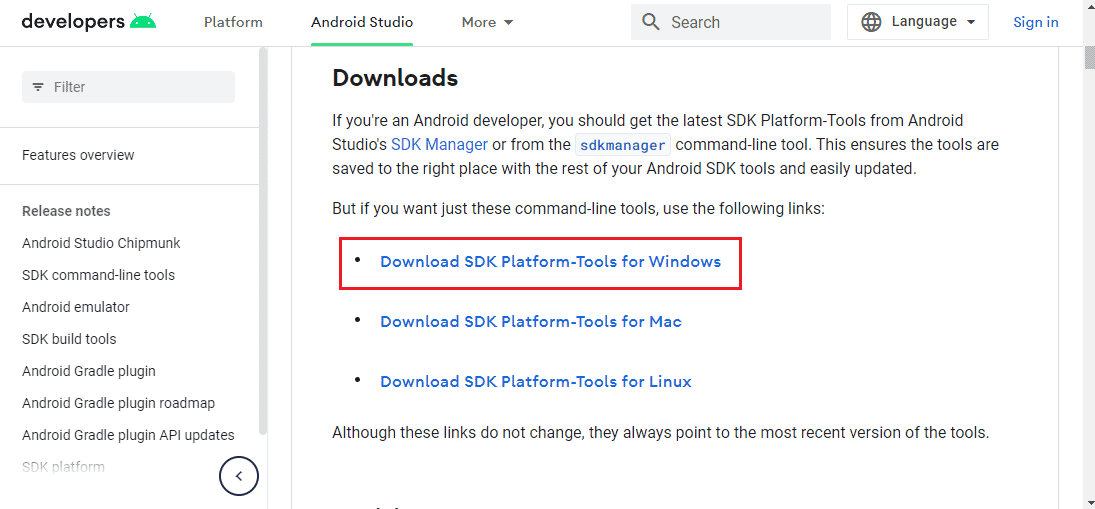
3. استخرج جميع الملفات في الملف الذي تم تنزيله باستخدام برنامج Data Compression Utility مثل WinZip .
4. اضغط على مفتاح Windows ، واكتب Windows PowerShell وانقر فوق الخيار " تشغيل كمسؤول" .
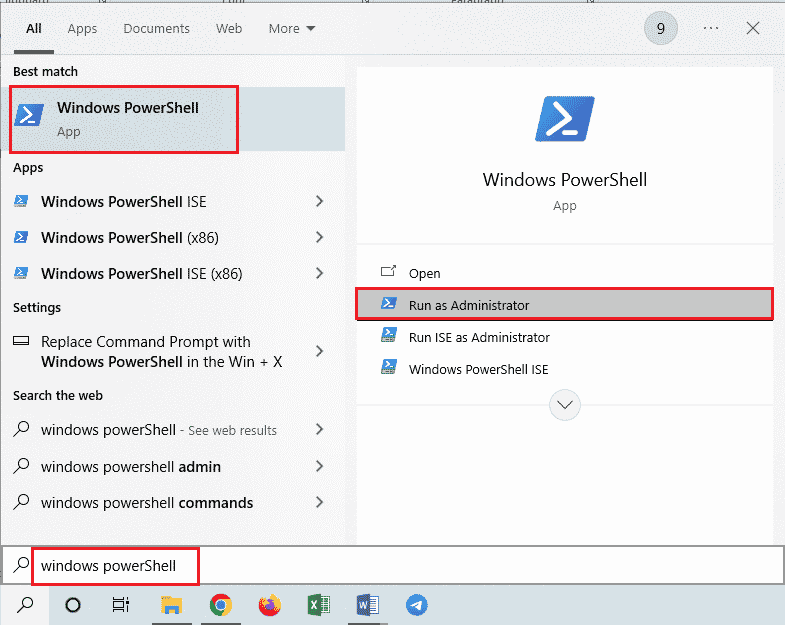
5. اكتب الأمر ./adb devices واضغط على مفتاح Enter لتنشيط أداة ADB.
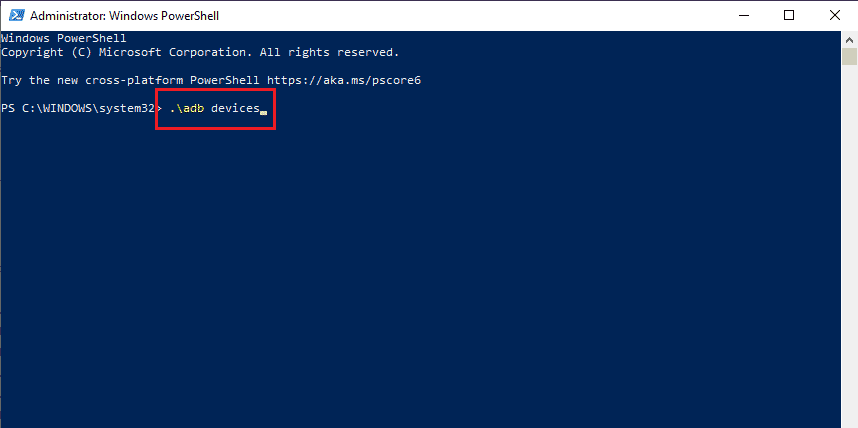
6. اضغط على خيار قبول في نافذة الإذن على هاتفك.
الخطوة الثانية: تمكين وضع المطور على الهاتف
الخطوة التالية هي تمكين وضع Developer على هاتفك.
1. اضغط على تطبيق الإعدادات .

2. ثم انقر فوق علامة التبويب حول الهاتف .
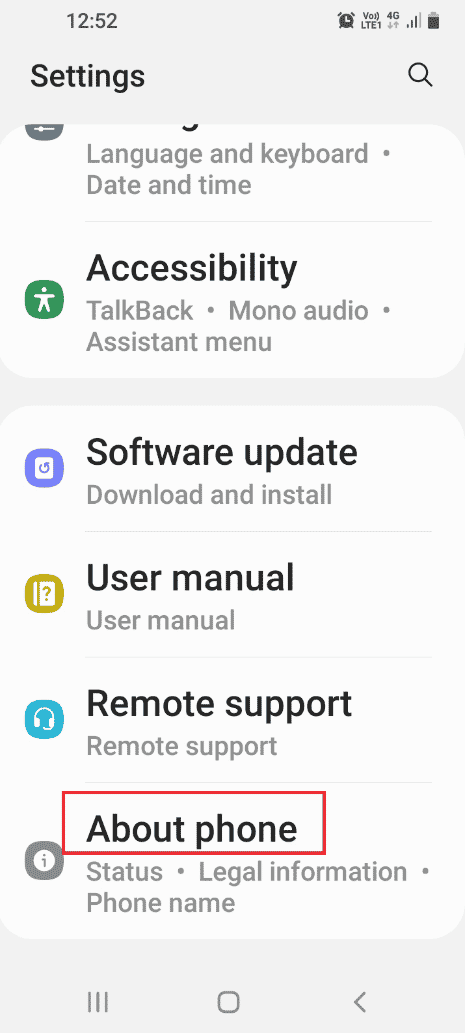
3. بعد ذلك ، انقر فوق علامة تبويب معلومات البرنامج .
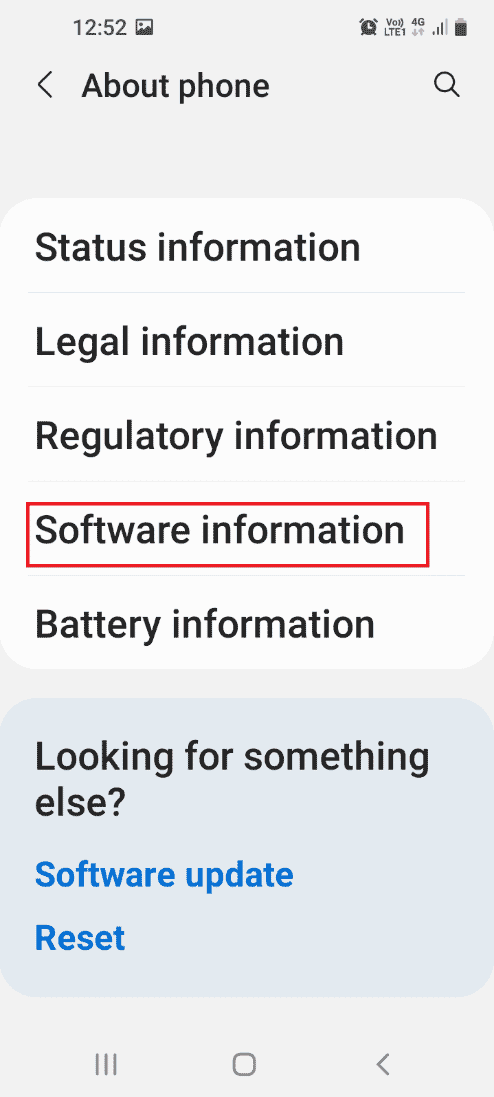
4. اضغط على علامة التبويب رقم البناء 7 مرات.
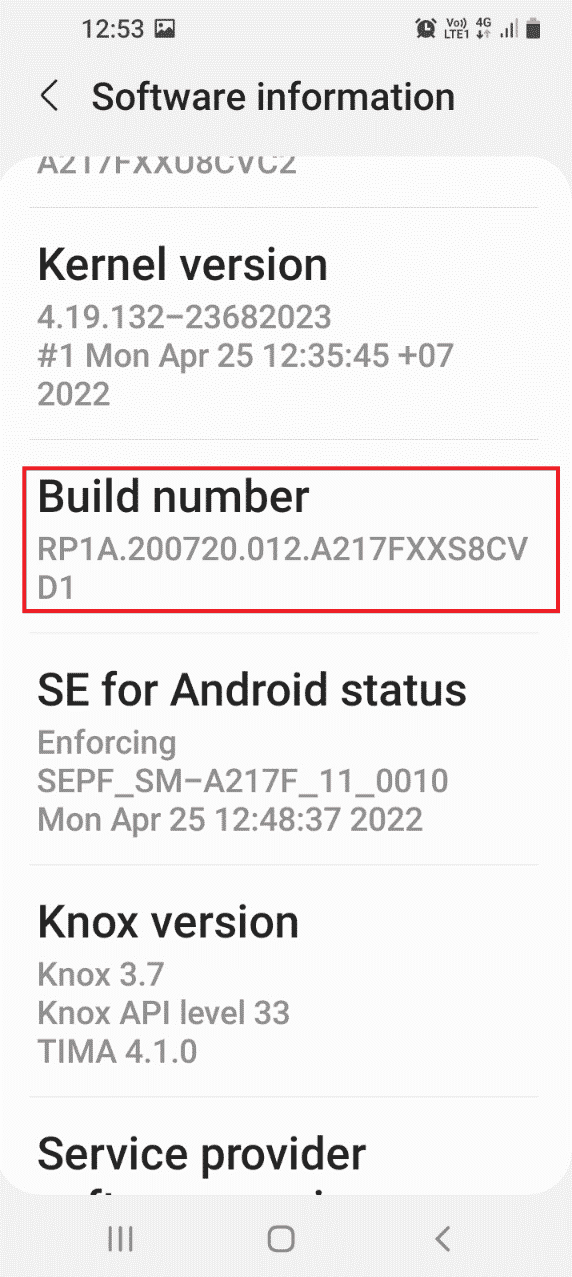
5. قم بتأكيد كلمة مرور الأمان ويمكنك رؤية رسالة تم تمكين وضع Developer .
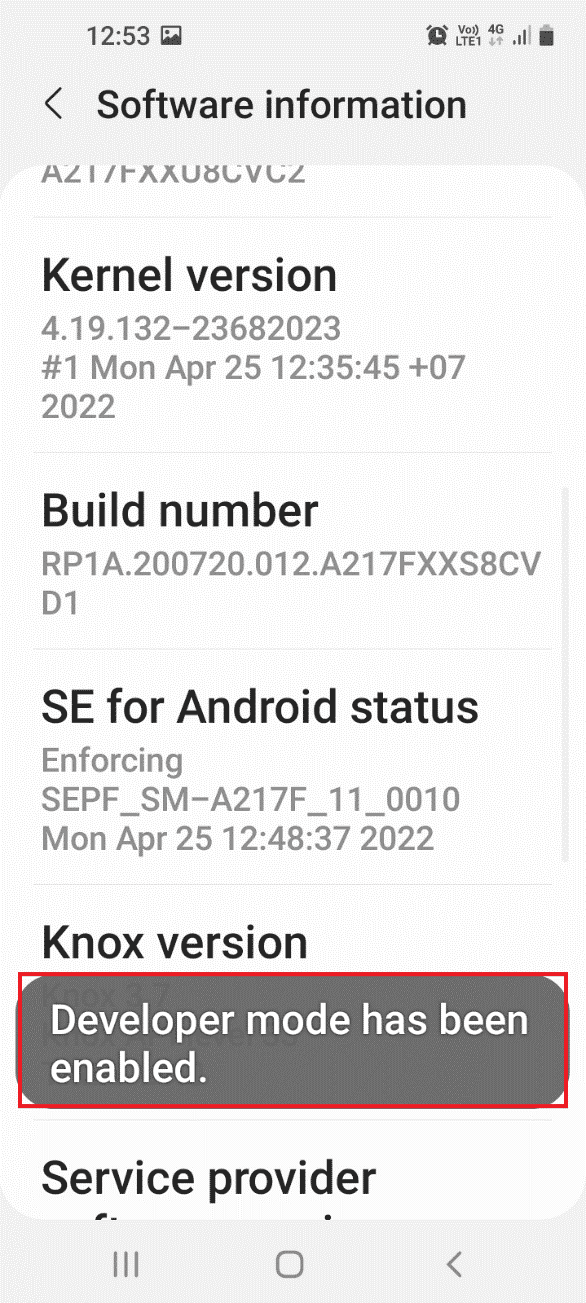
اقرأ أيضًا: كيفية تغيير رقم IMEI على Android بدون الجذر
الخطوة الثالثة: تمكين تصحيح أخطاء USB وتصحيح أخطاء شجرة العقد
لتعطيل خدمة Gear VR باستخدام جهاز كمبيوتر يعمل بنظام Windows ، يجب عليك تمكين خيارات تصحيح أخطاء USB وتصحيح أخطاء شجرة العقد في هاتفك.
1. انتقل إلى صفحة الإعدادات الرئيسية وانقر على علامة التبويب خيارات المطور .
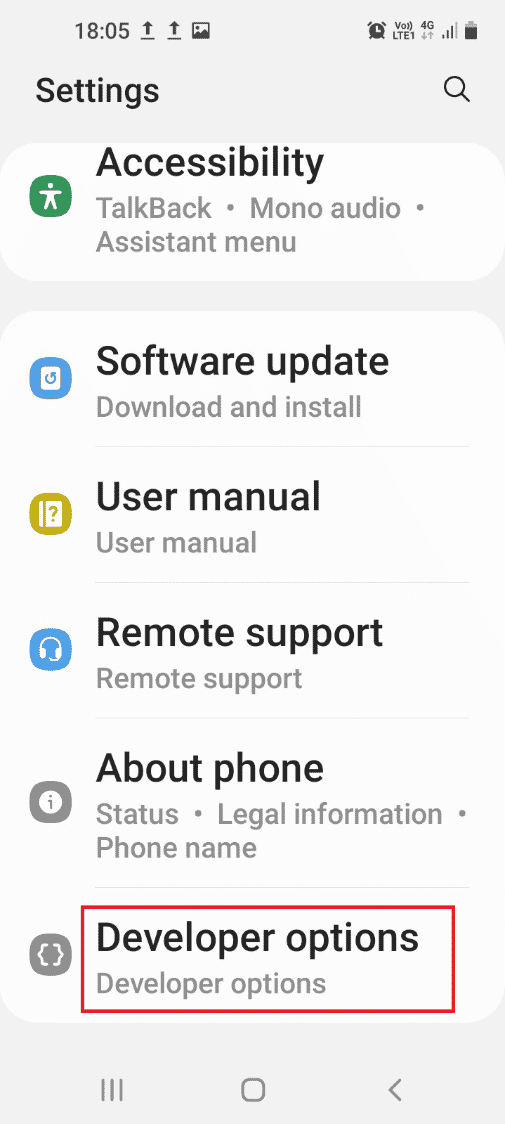
2. قم بتبديل خيار تصحيح أخطاء USB في قسم التصحيح .
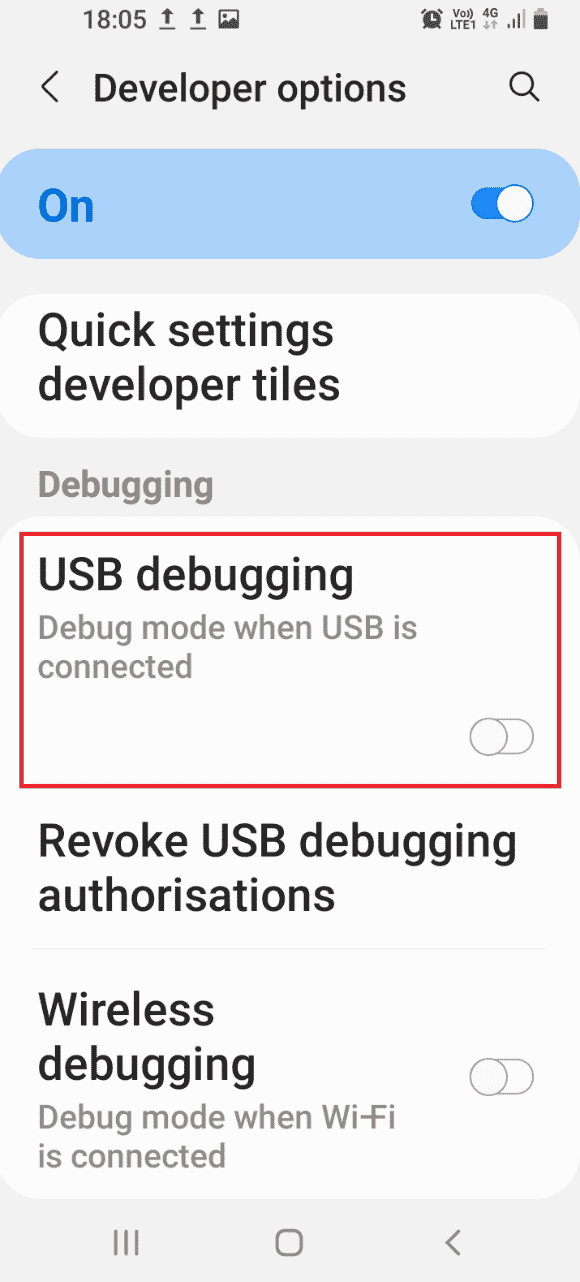
3. اضغط على خيار موافق في السماح بتصحيح أخطاء USB؟ نافذة التأكيد.
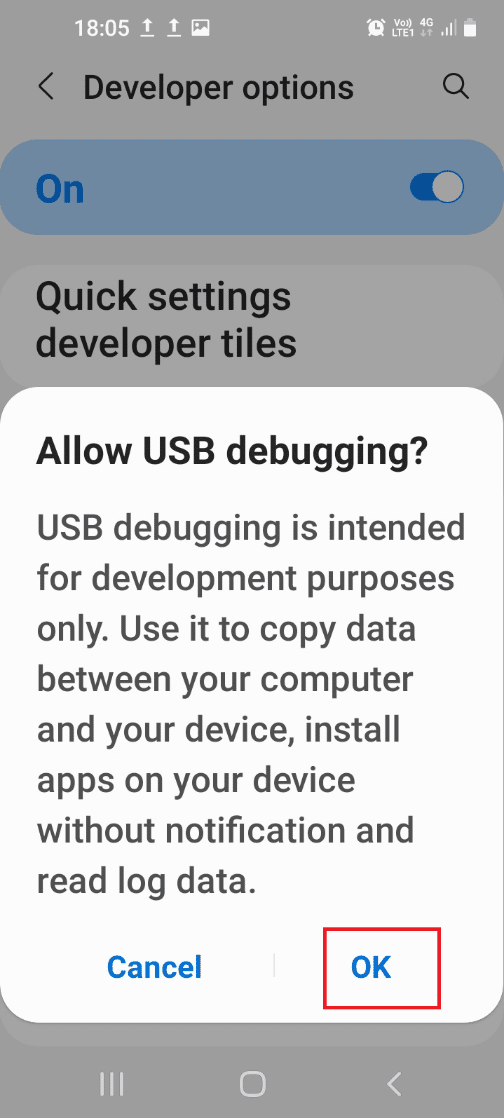
4. ارجع إلى الصفحة الرئيسية لتطبيق الإعدادات وانقر على علامة التبويب إمكانية الوصول .
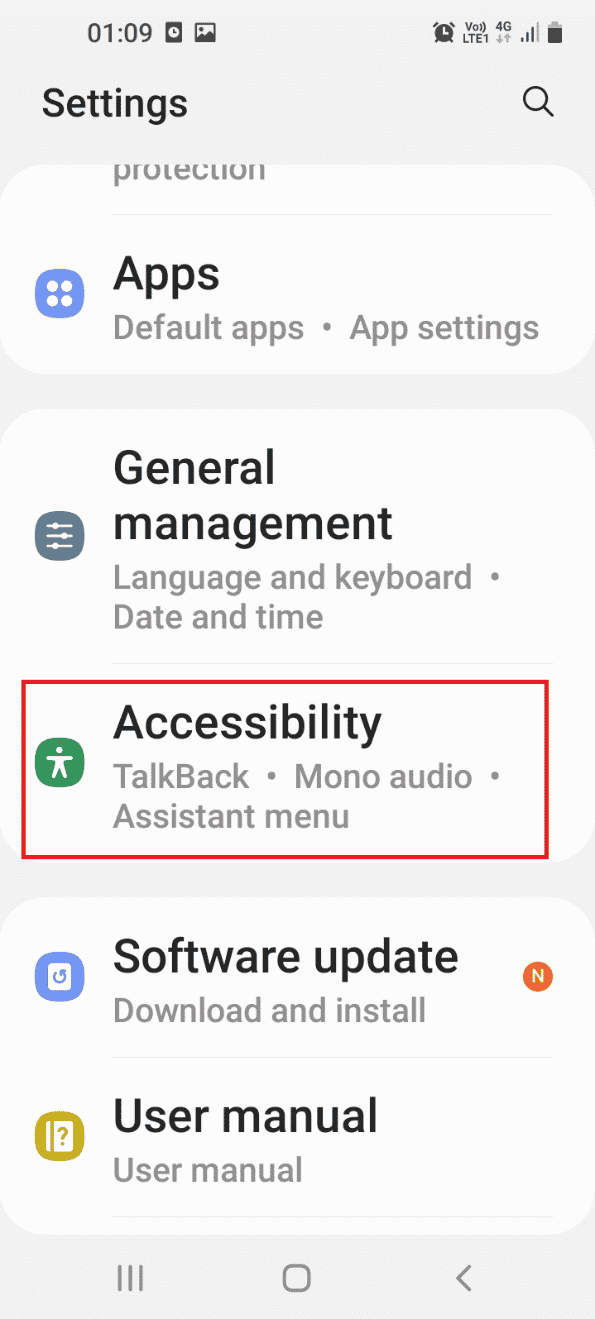
5. اضغط على علامة التبويب Talkback .
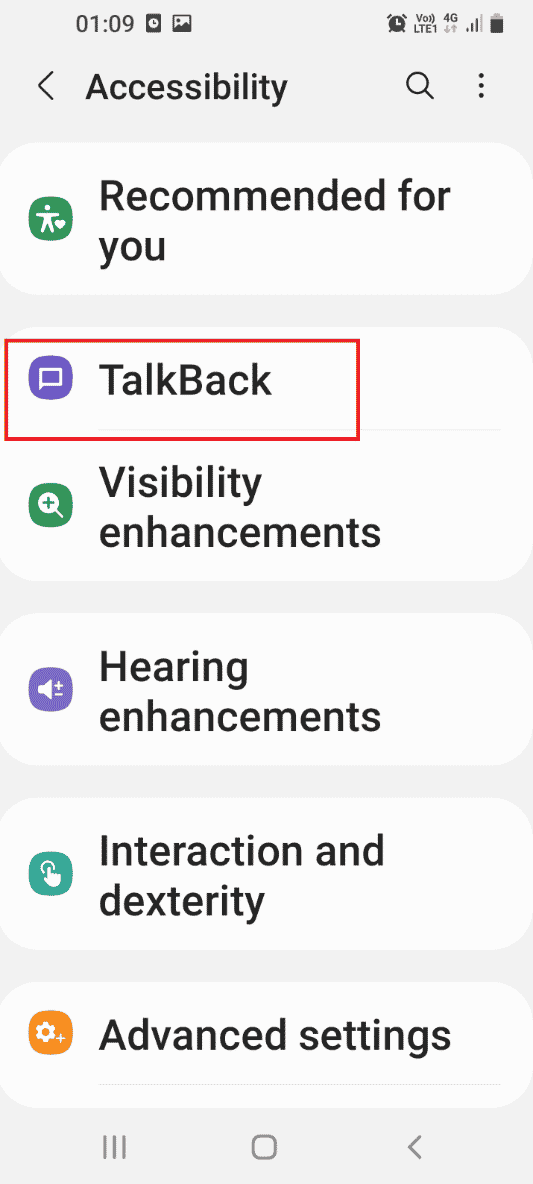
6. اضغط على علامة التبويب الإعدادات .
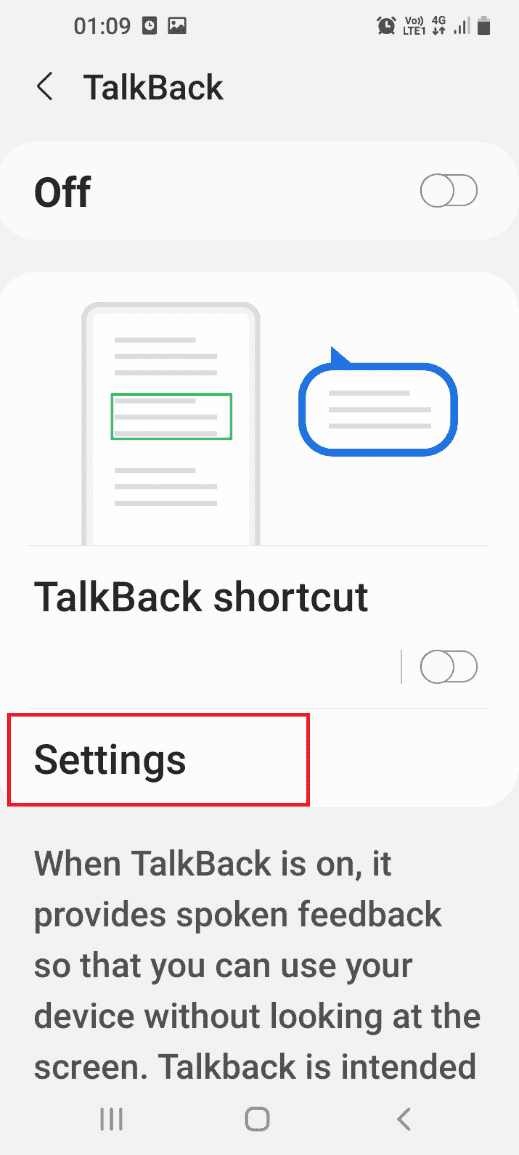
7. اضغط على علامة التبويب الإعدادات المتقدمة .
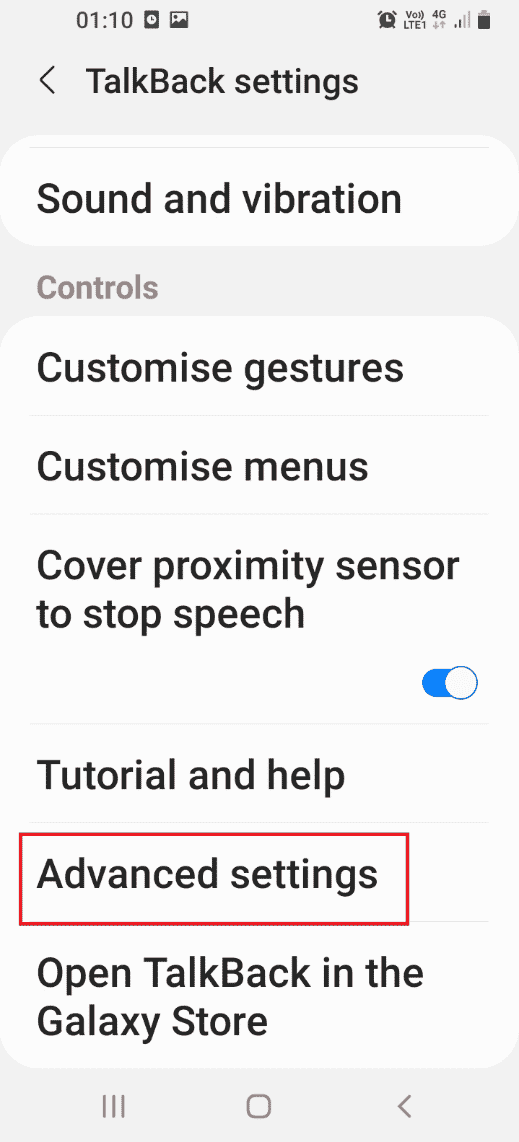
8. اضغط على علامة التبويب إعدادات المطور .
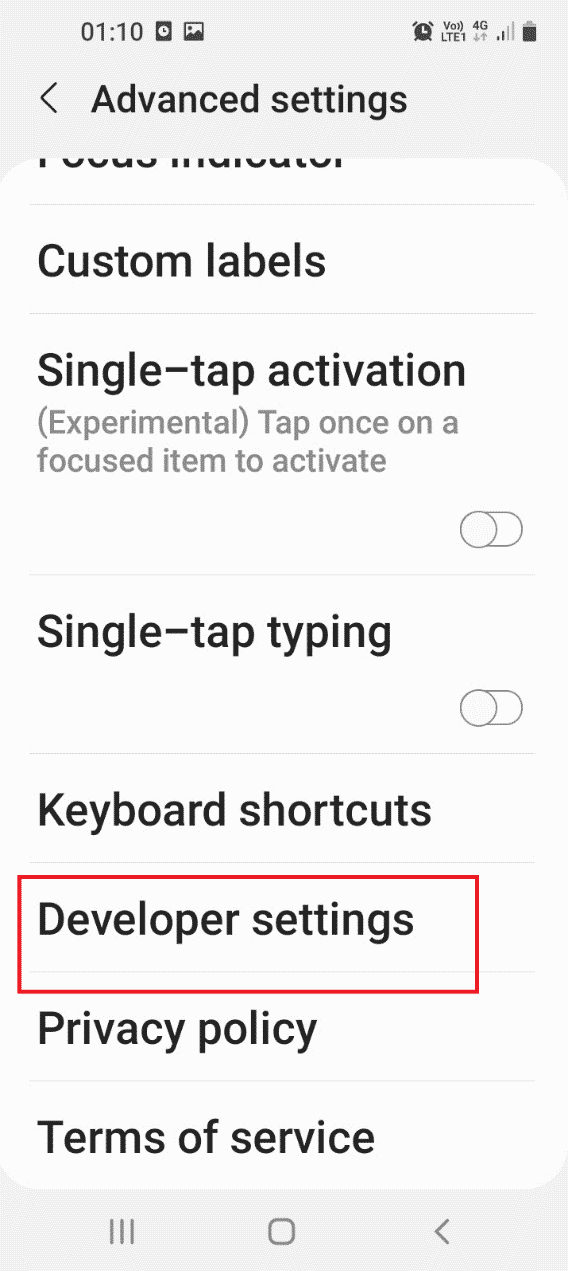
9. قم بتشغيل خيار تمكين تصحيح شجرة العقدة .
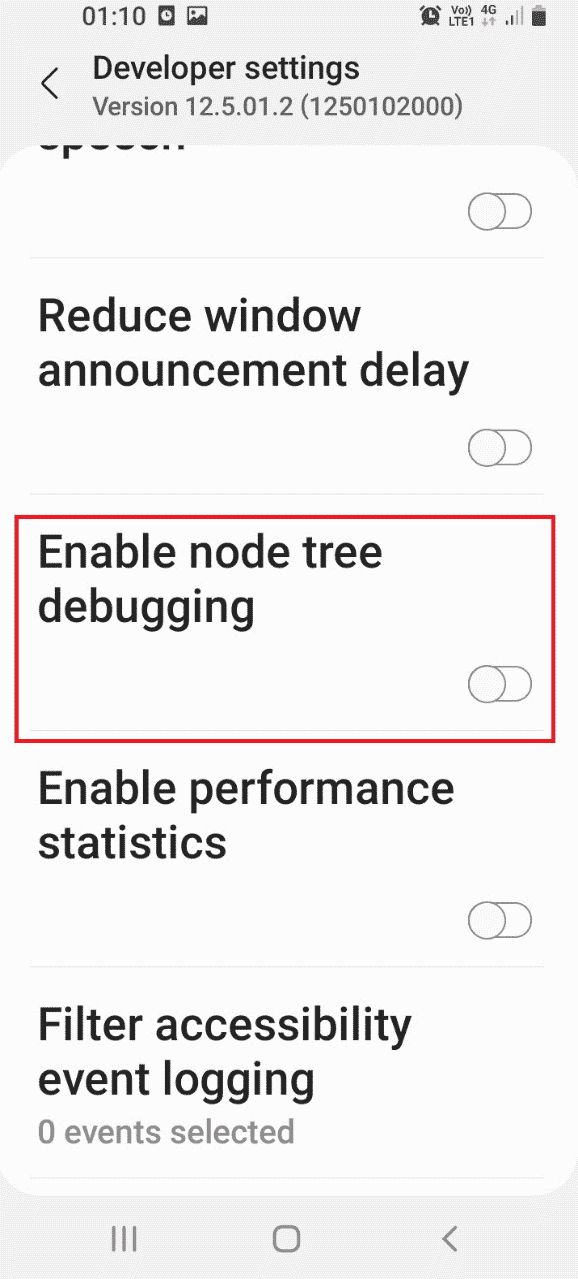
10. اضغط على زر موافق في رسالة التأكيد تمكين تصحيح شجرة العقدة؟
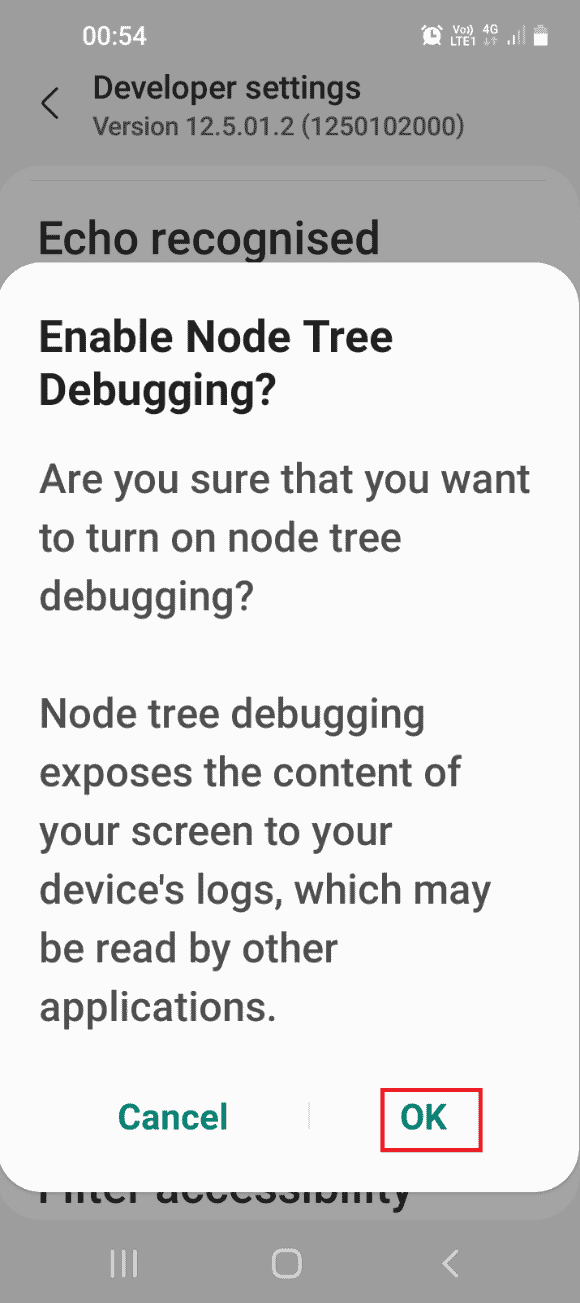
الخطوة الرابعة: إلغاء تثبيت تطبيقات Gear VR Service
تتمثل الخطوة الأخيرة في استخدام Windows PowerShell لإلغاء تثبيت الخدمات المرتبطة بخدمة Gear VR يدويًا وإيقاف تشغيل خدمة VR VR في الخلفية.
1. اكتب الأمر التالي واضغط على مفتاح Enter لتعطيل خدمة Gear VR .
adb shell pm uninstall –k –user 0 com.samsung.android.hmt.vrsvc
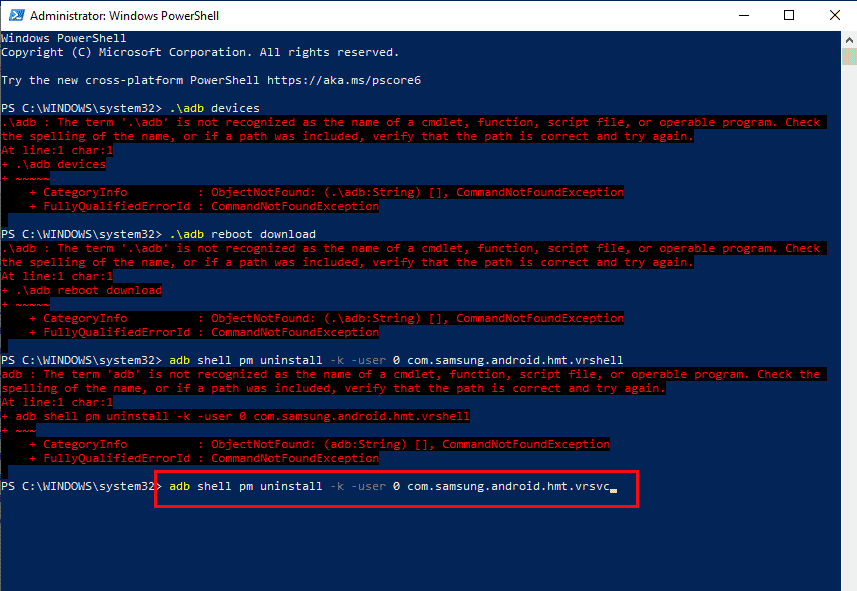
2. ثم الصق الأمر المحدد واضغط على مفتاح Enter لتعطيل SetupWizardStub .
adb shell pm uninstall –k –user 0 com.samsung.android.app.vrsetupwizardstub
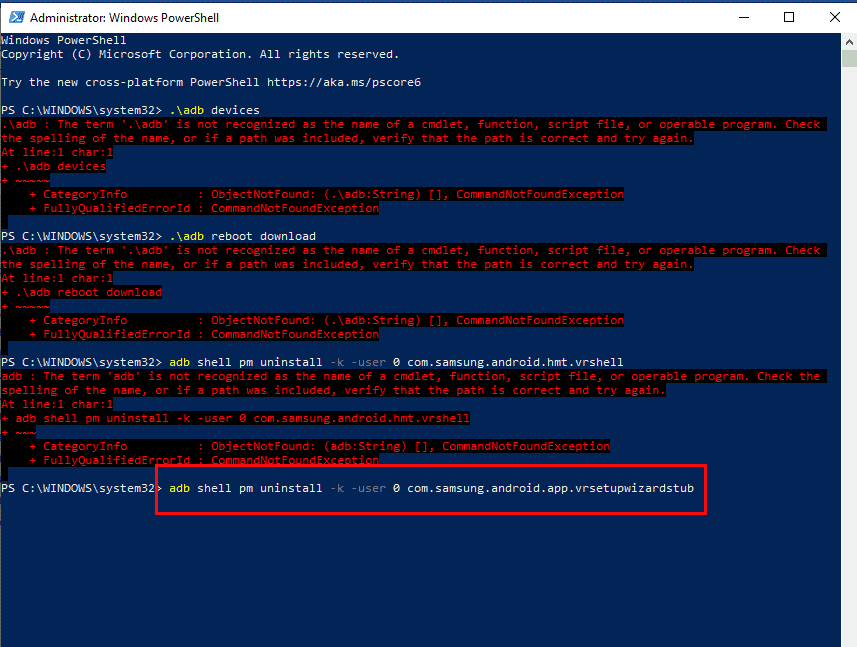
3. الآن ، اكتب الأمر التالي واضغط على مفتاح Enter لتعطيل Gear VR Shell .
adb shell pm uninstall –k –user 0 com.samsung.android.hmt.vrshell
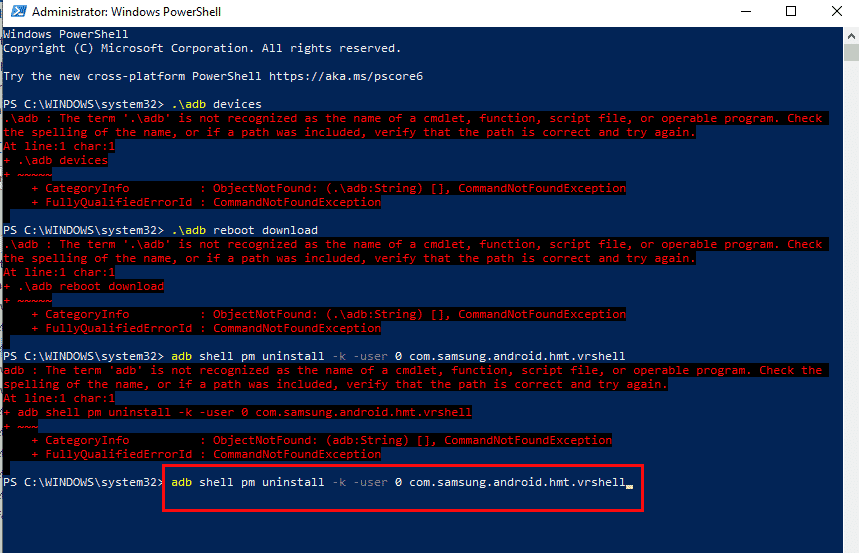
اقرأ أيضًا: كيفية عمل روت لهاتف Android
الطريقة 7: تعطيل وضع VR Developer (إن أمكن)
الخيار الأخير لتعطيل Gear VR Service هو تعطيل وضع VR Developer على هاتفك. سيؤدي هذا إلى إيقاف تشغيل خدمة Gear VR في الخلفية وتقليل استهلاك الطاقة.
1. افتح تطبيق الإعدادات
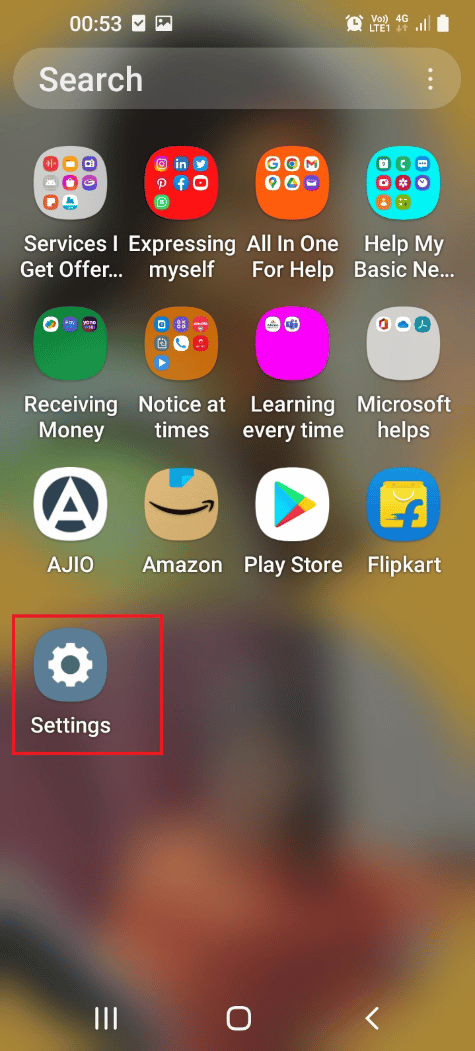
2. اضغط على علامة التبويب التطبيقات .
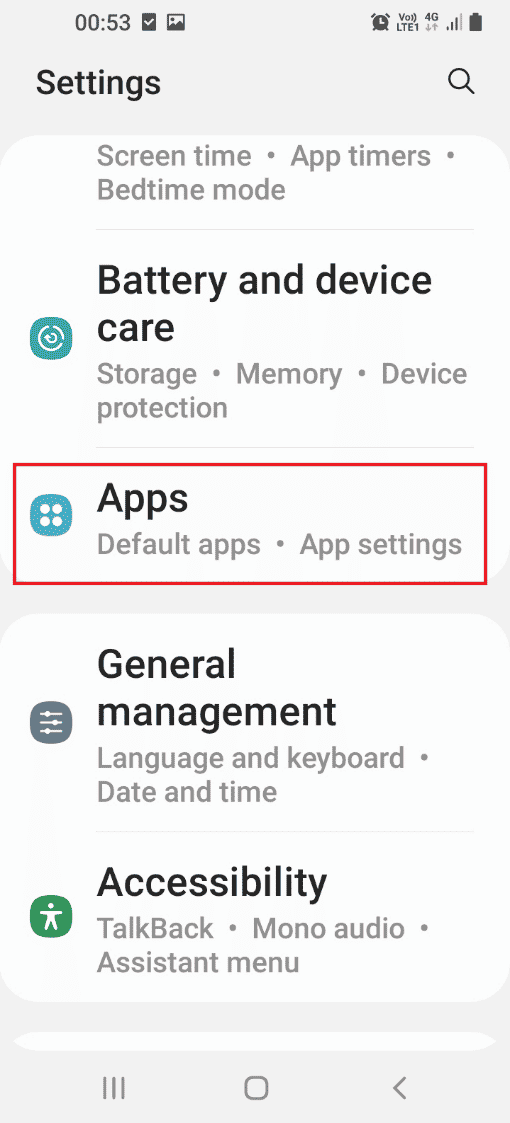
3. اضغط على تطبيق Gear VR Service في القائمة.
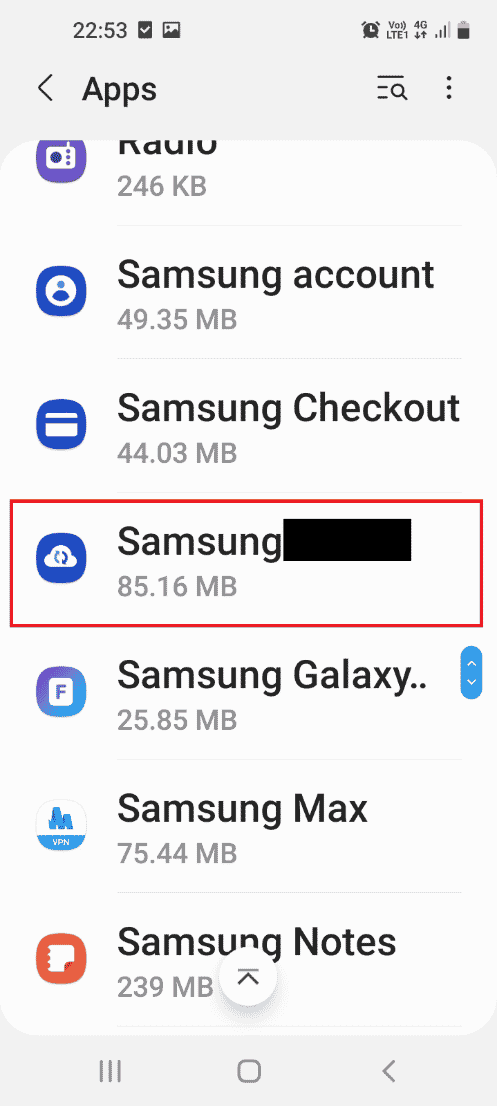
4. اضغط على علامة التبويب إصدار خدمة VR 6 مرات في قسم الإصدار .
5. قم بتبديل وضع المطور في قسم خيارات المطور .
6. اضغط على مفتاح التشغيل وانقر على خيار إعادة التشغيل وتحقق من حل خدمة Stop gear VR التي تعمل في الخلفية.
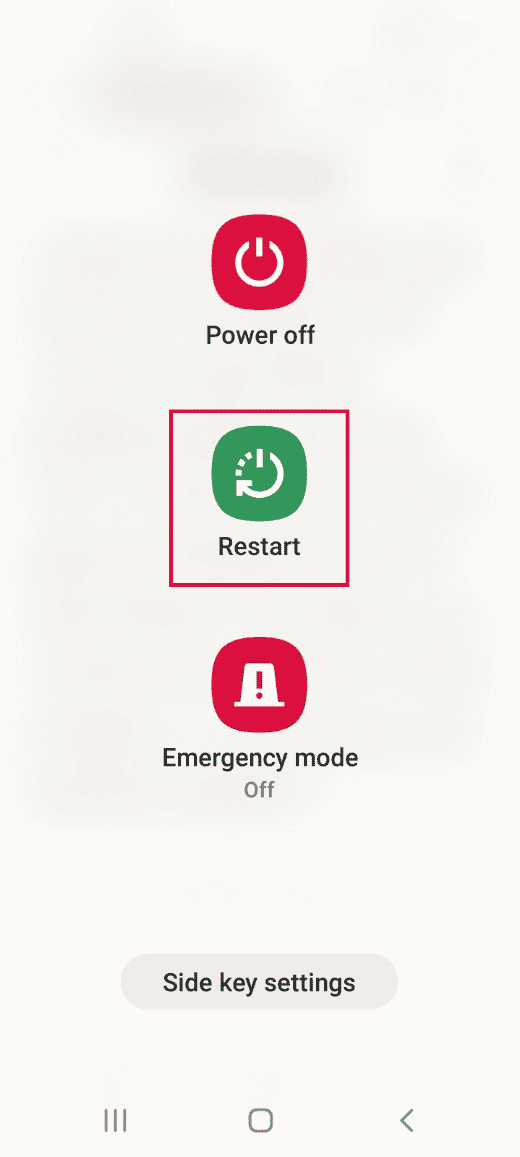
مُستَحسَن:
- كيف يمكنك لقطة للشاشة OnlyFans الصور
- كيفية الحصول على Samsung Password Manager
- إصلاح Samsung Internet يحتفظ بالفتح بنفسه
- إصلاح الشحن السريع لا يعمل على Android
يتم توفير طرق تعطيل خدمة Gear VR Service وما هي خدمة Gear VR على نظام Android في هذه المقالة. جرب تنفيذ الطرق الواردة في المقالة لإصلاح المشكلة وأخبرنا باقتراحاتك واستفساراتك حولها في التعليقات.
